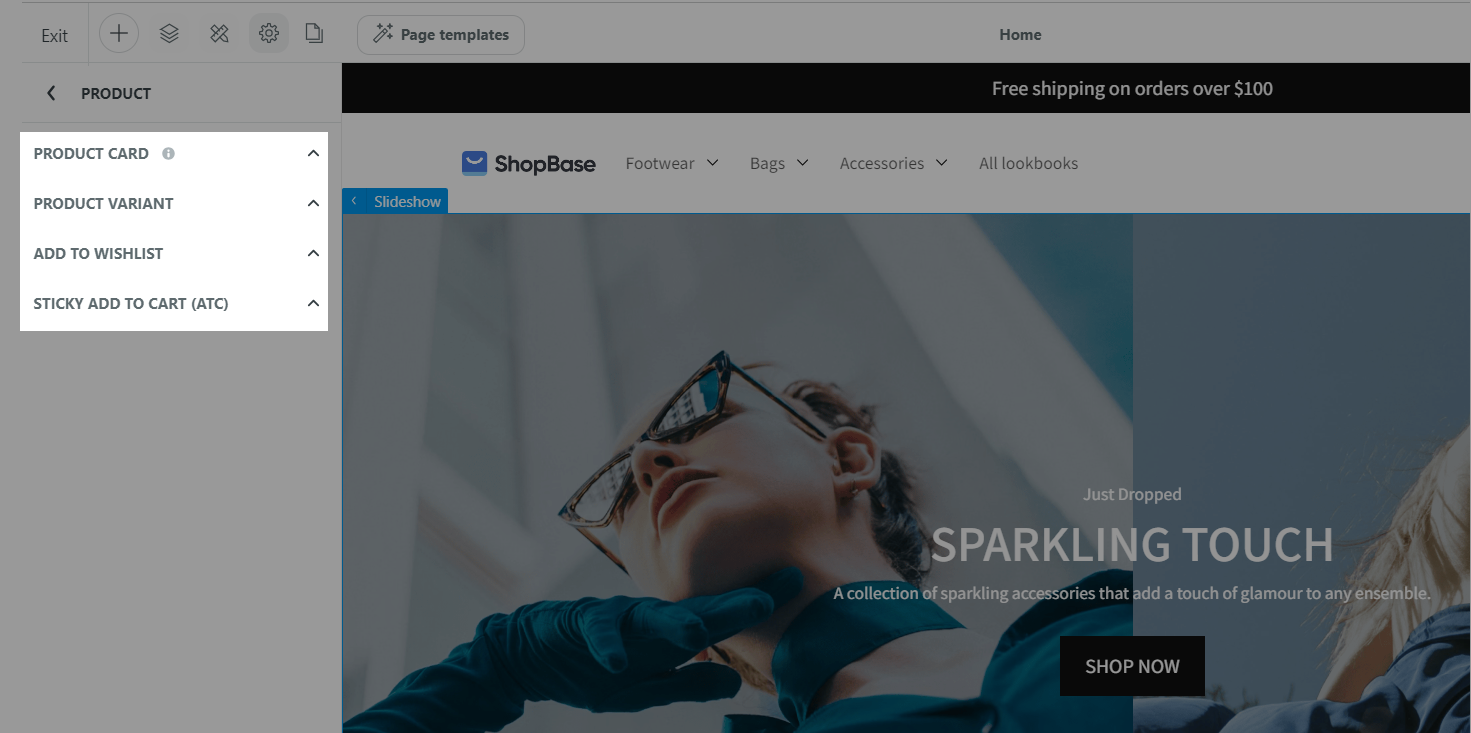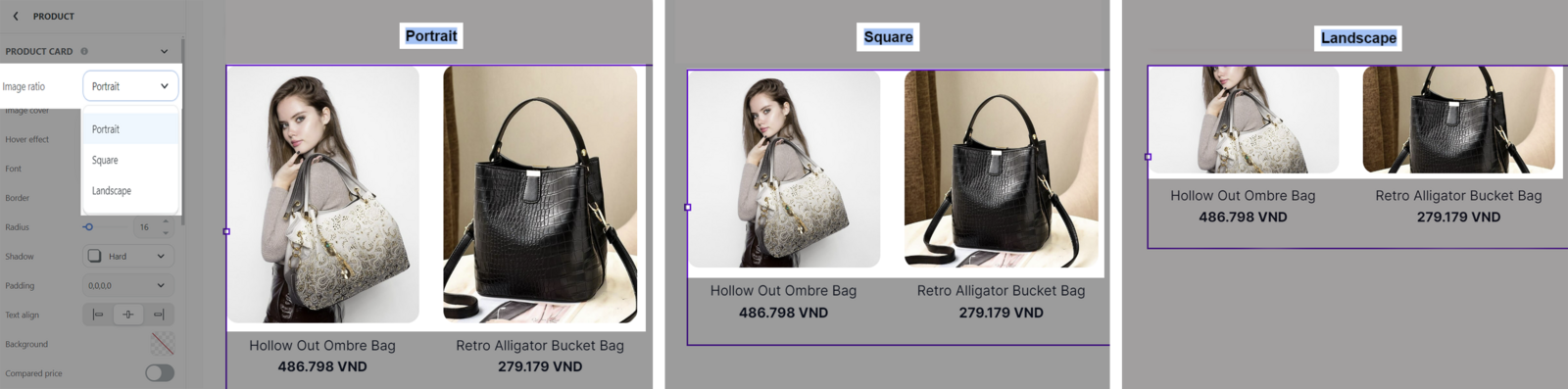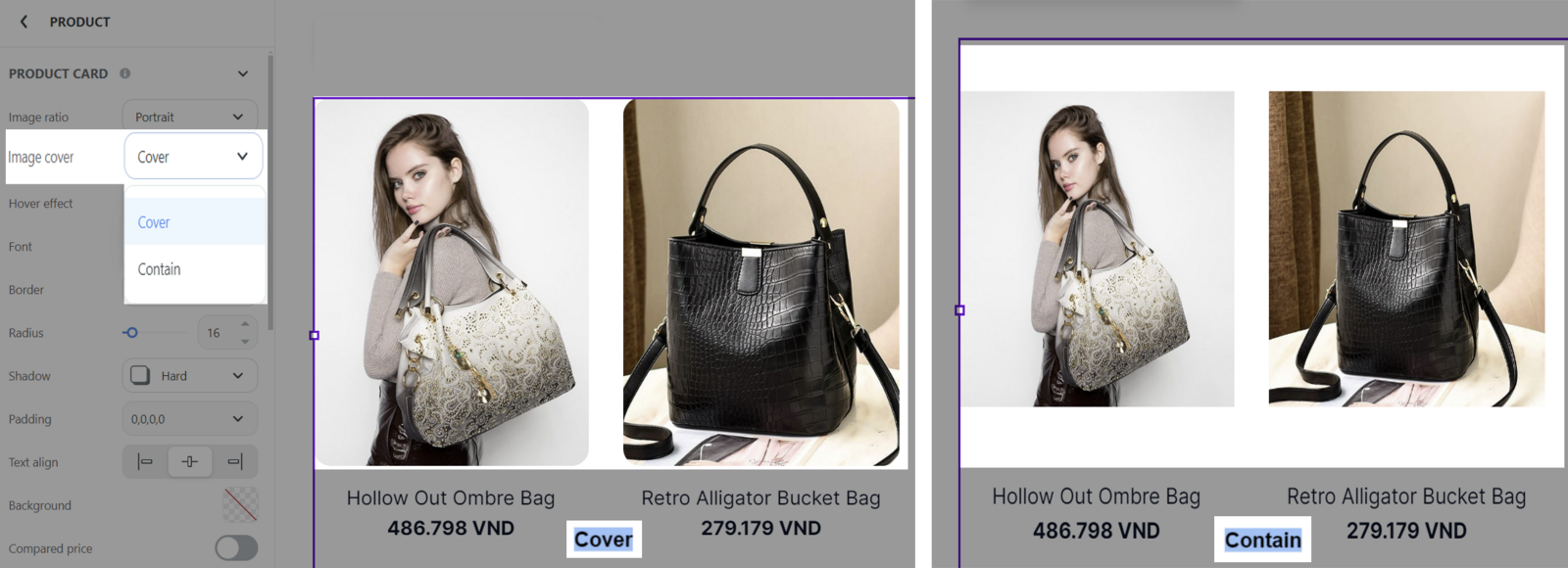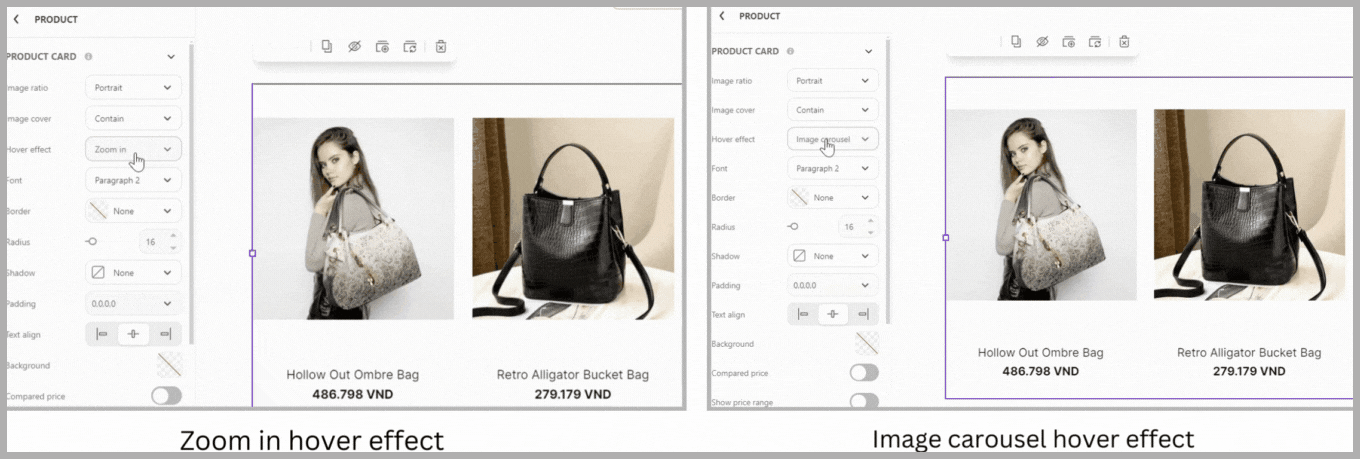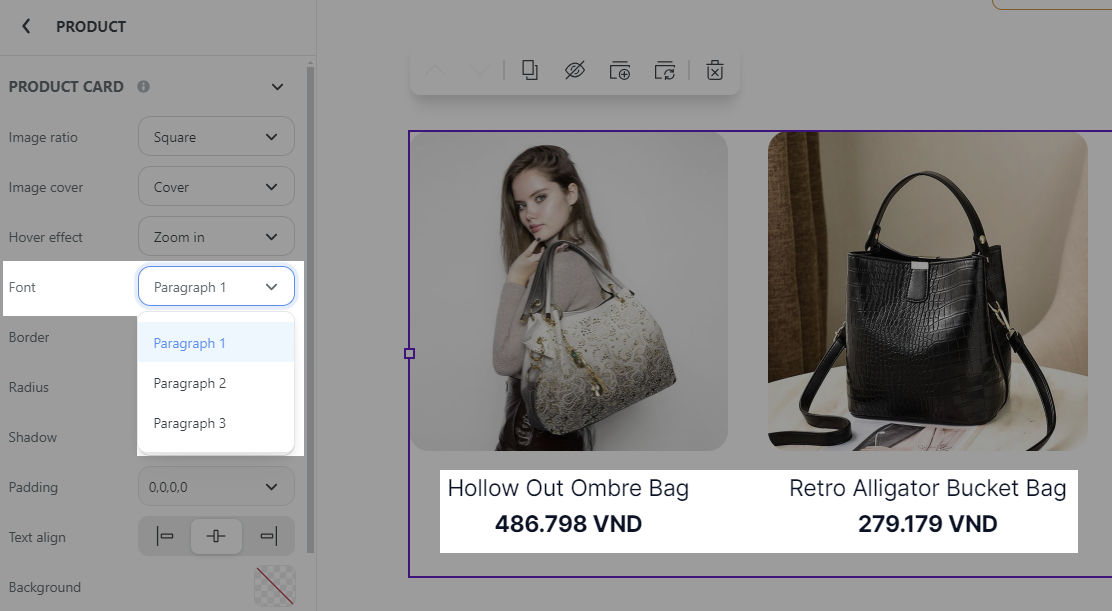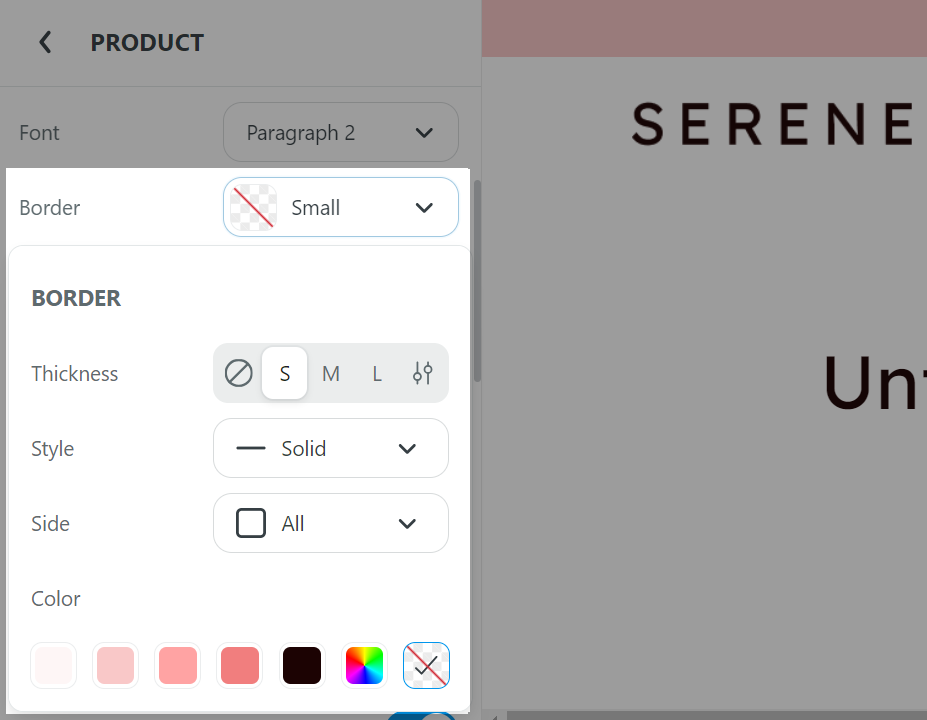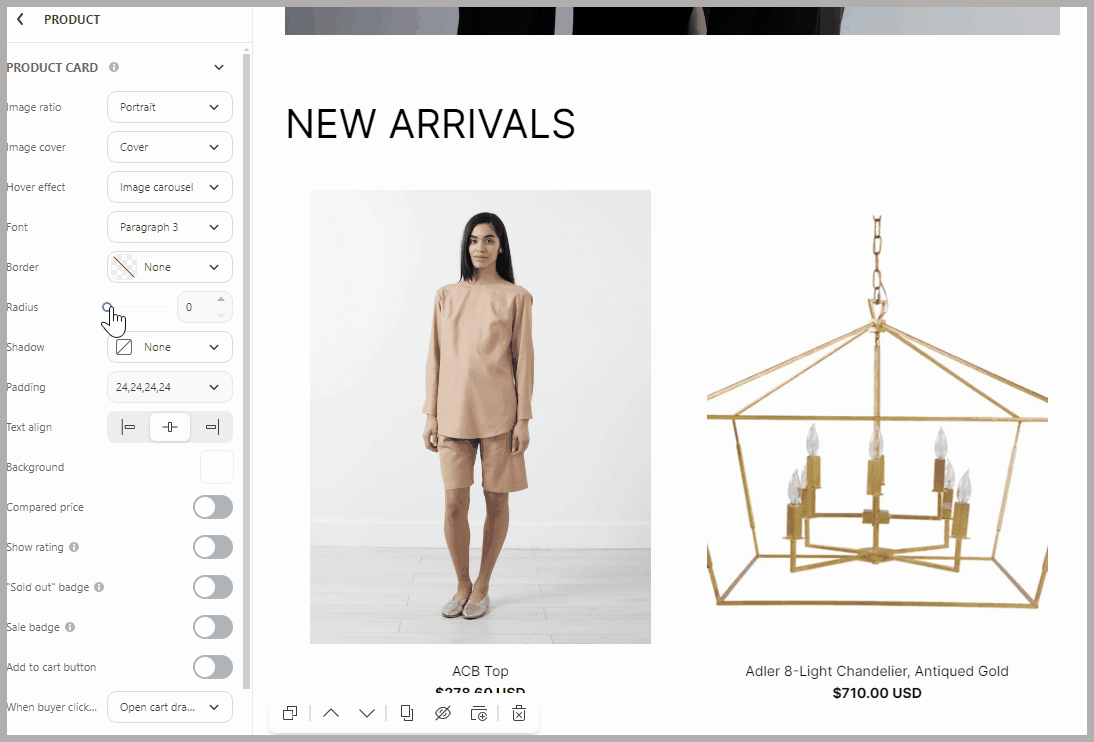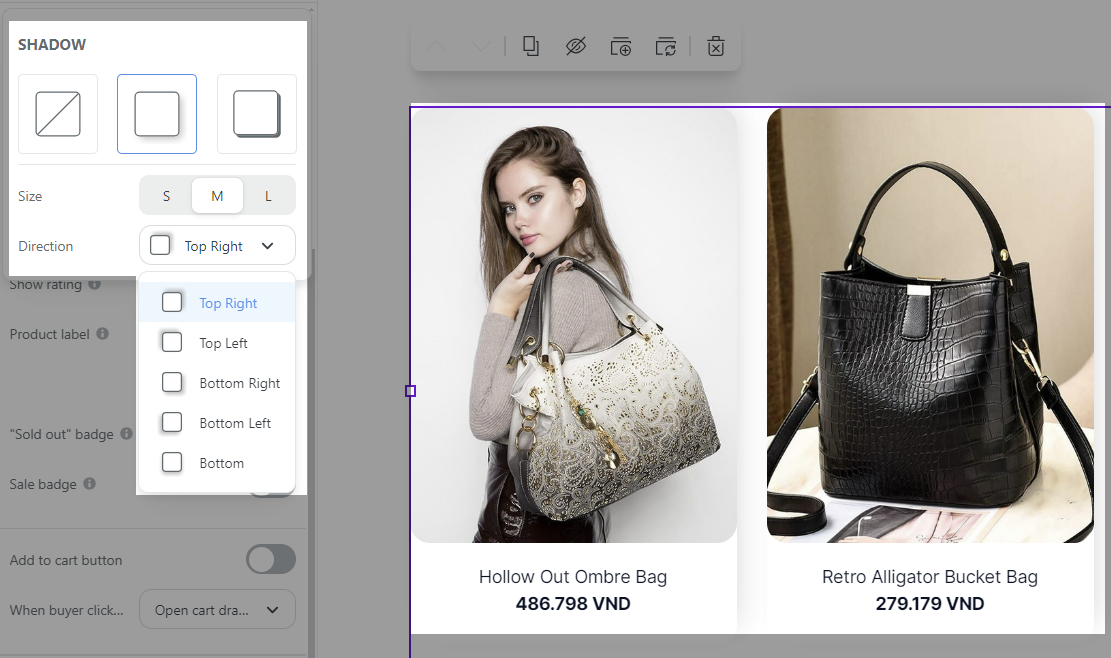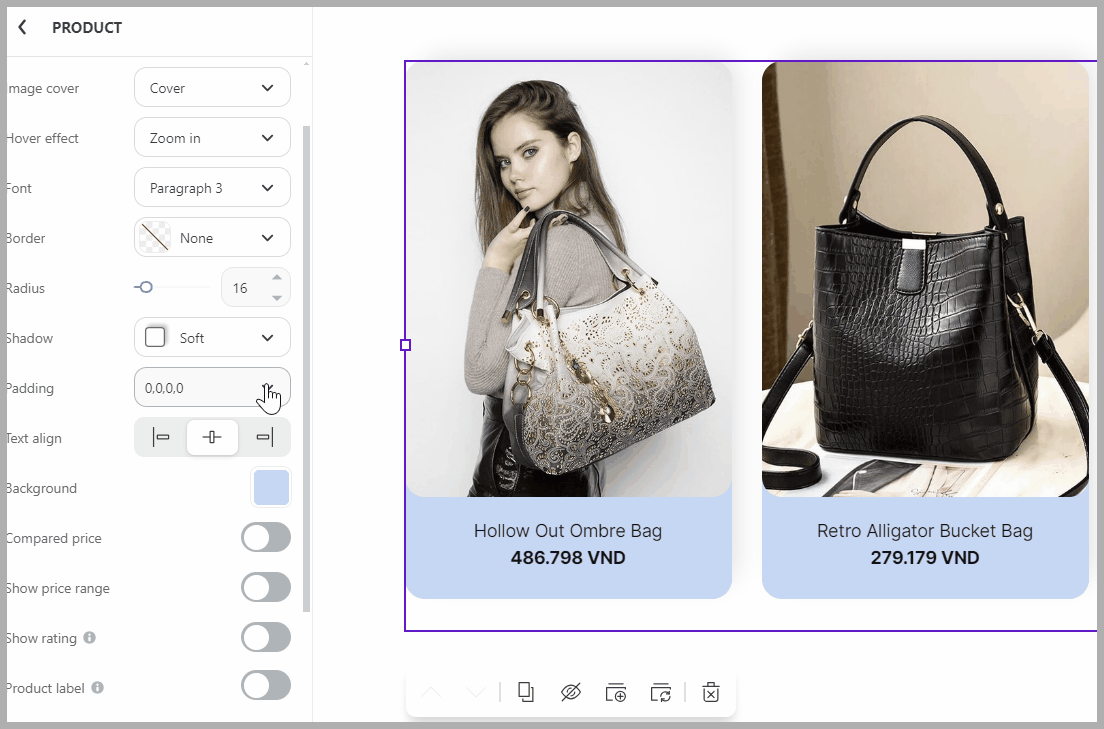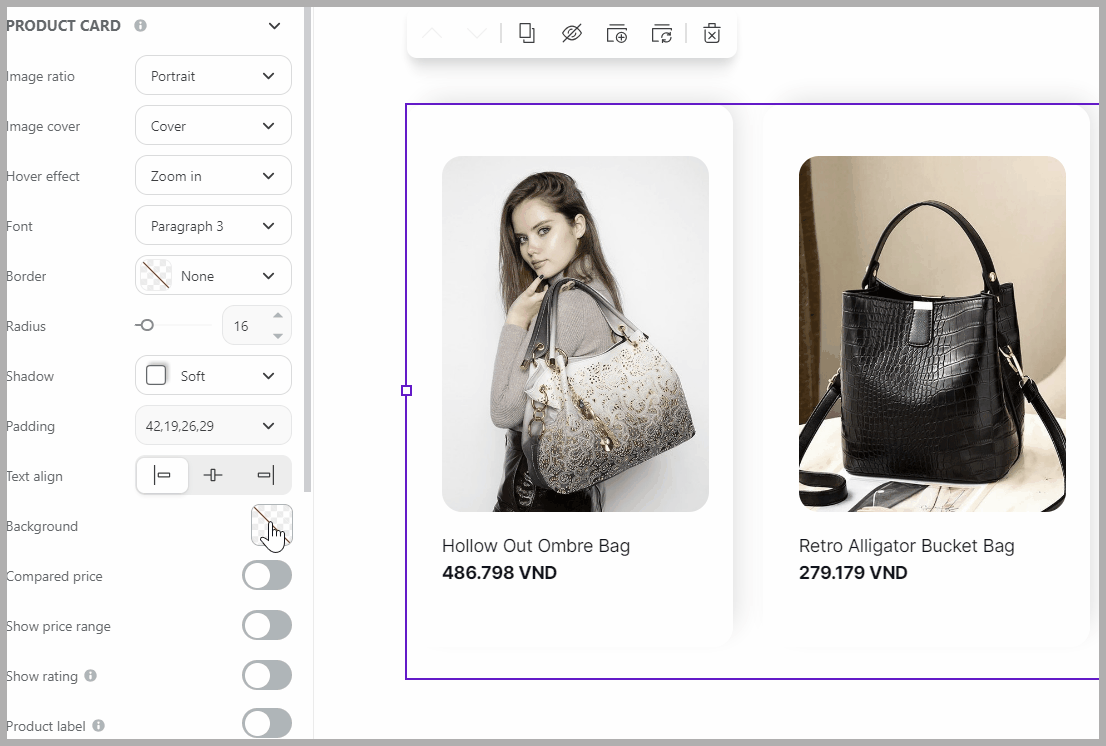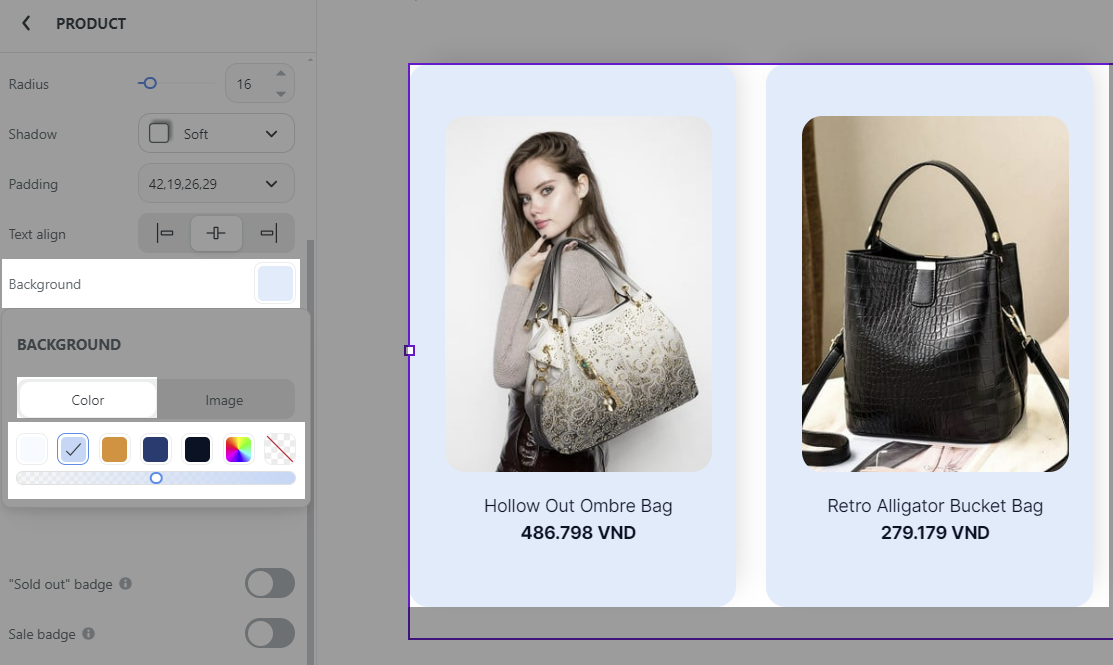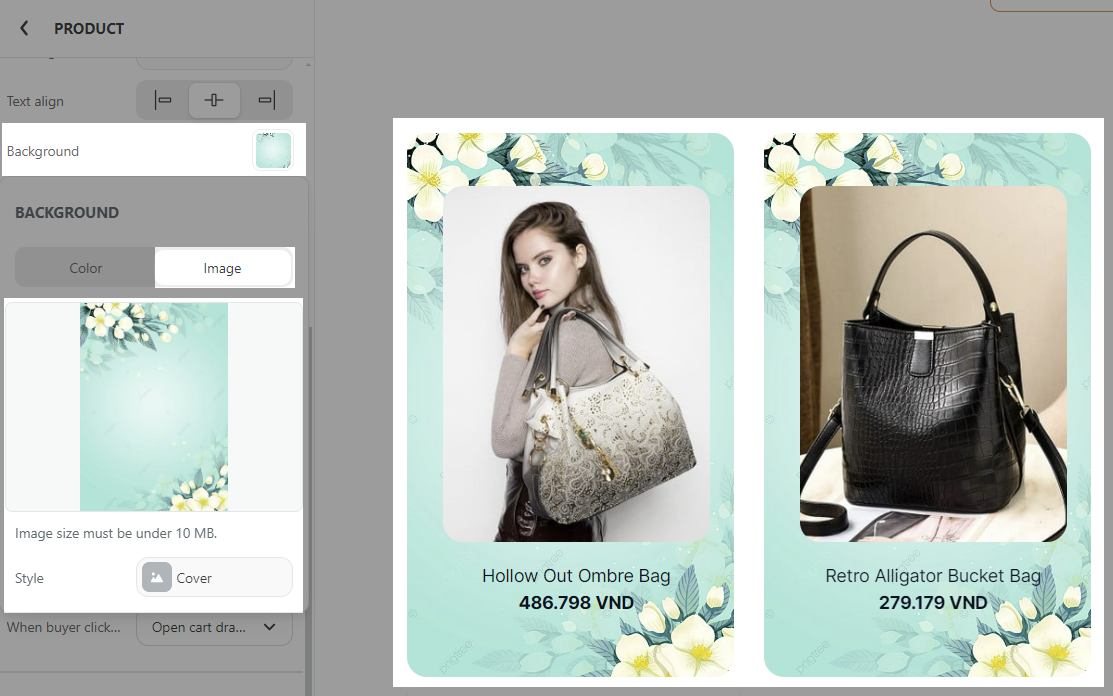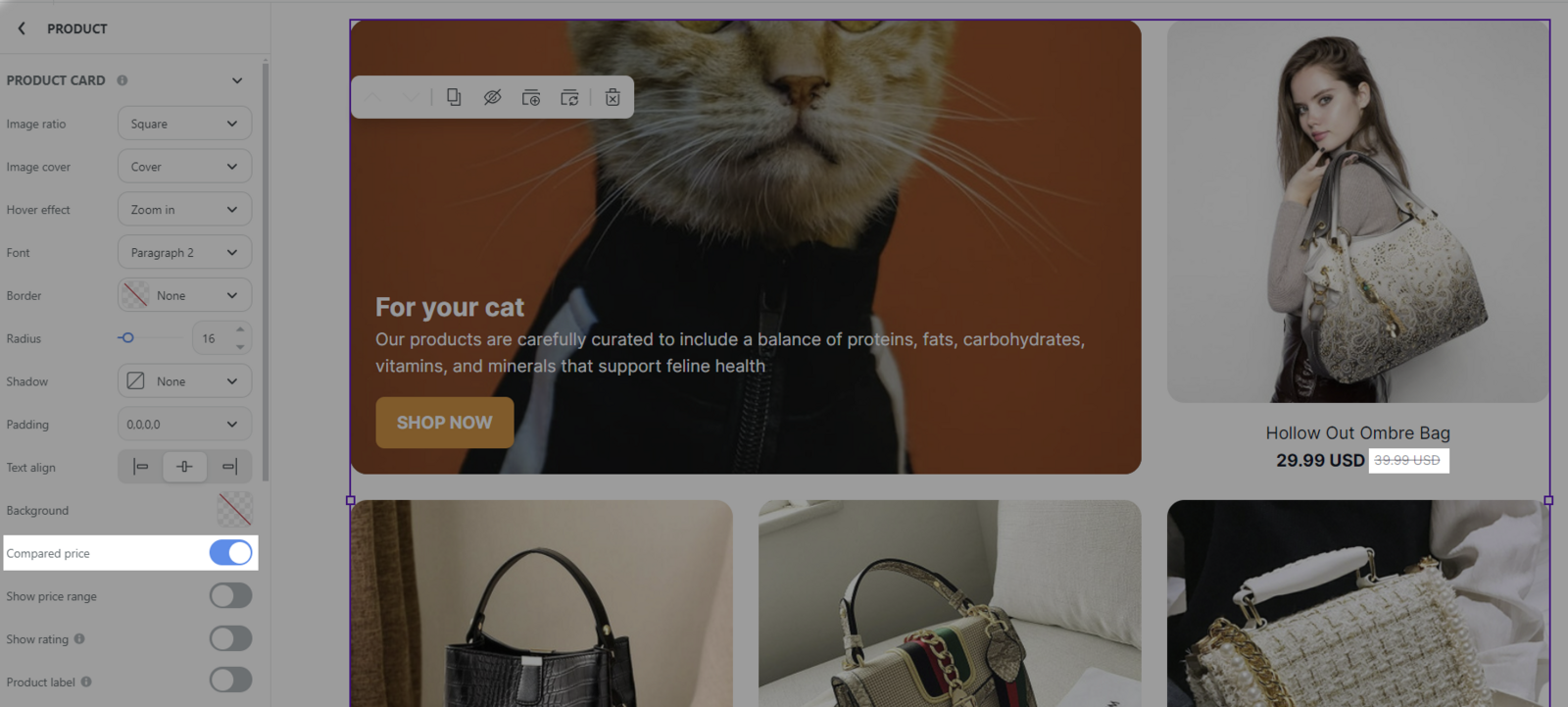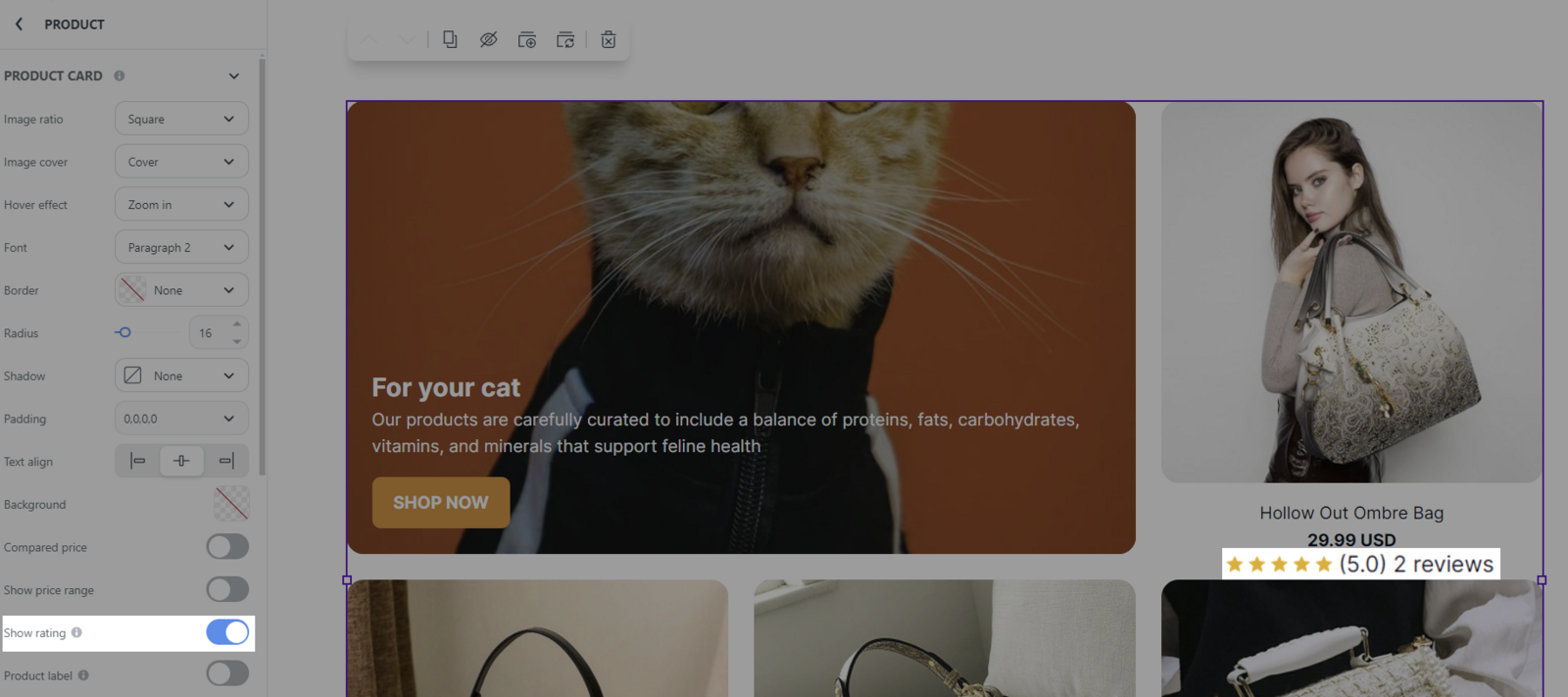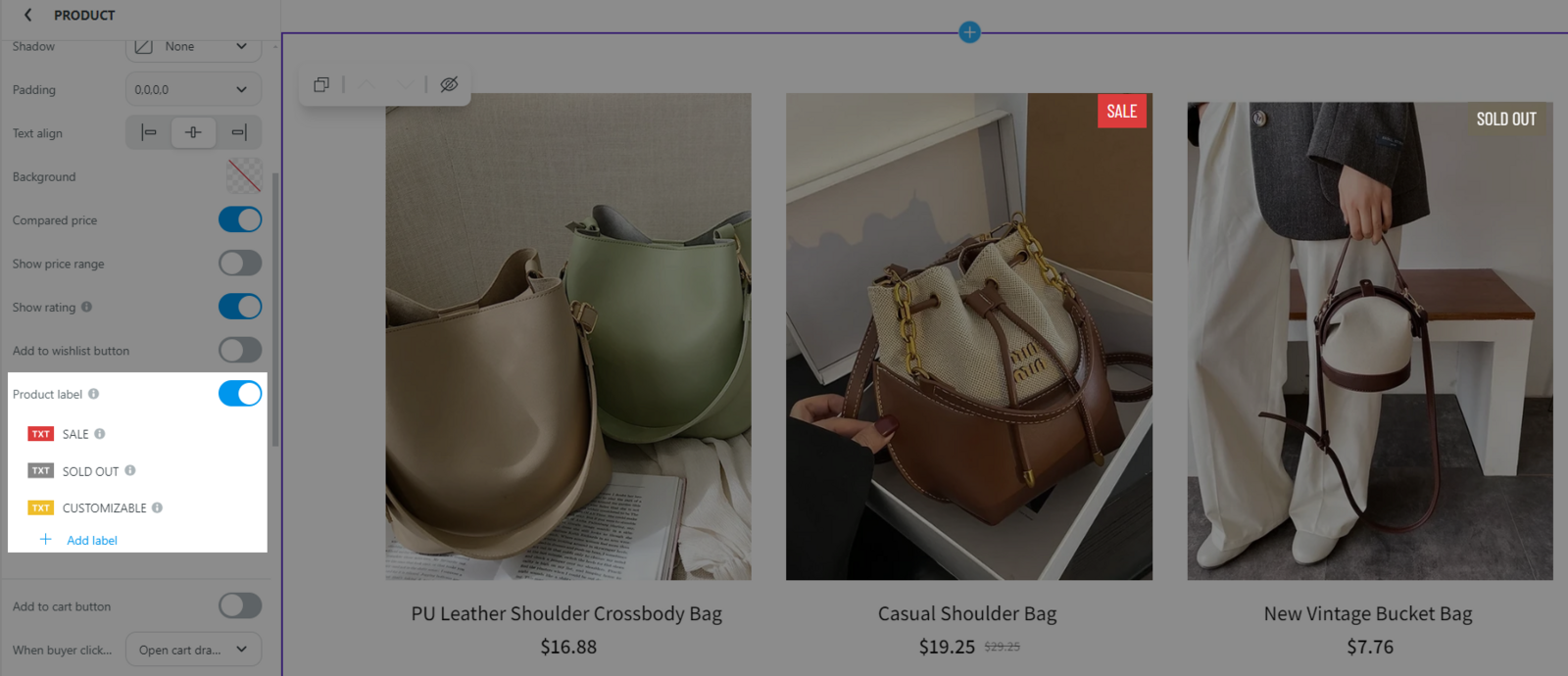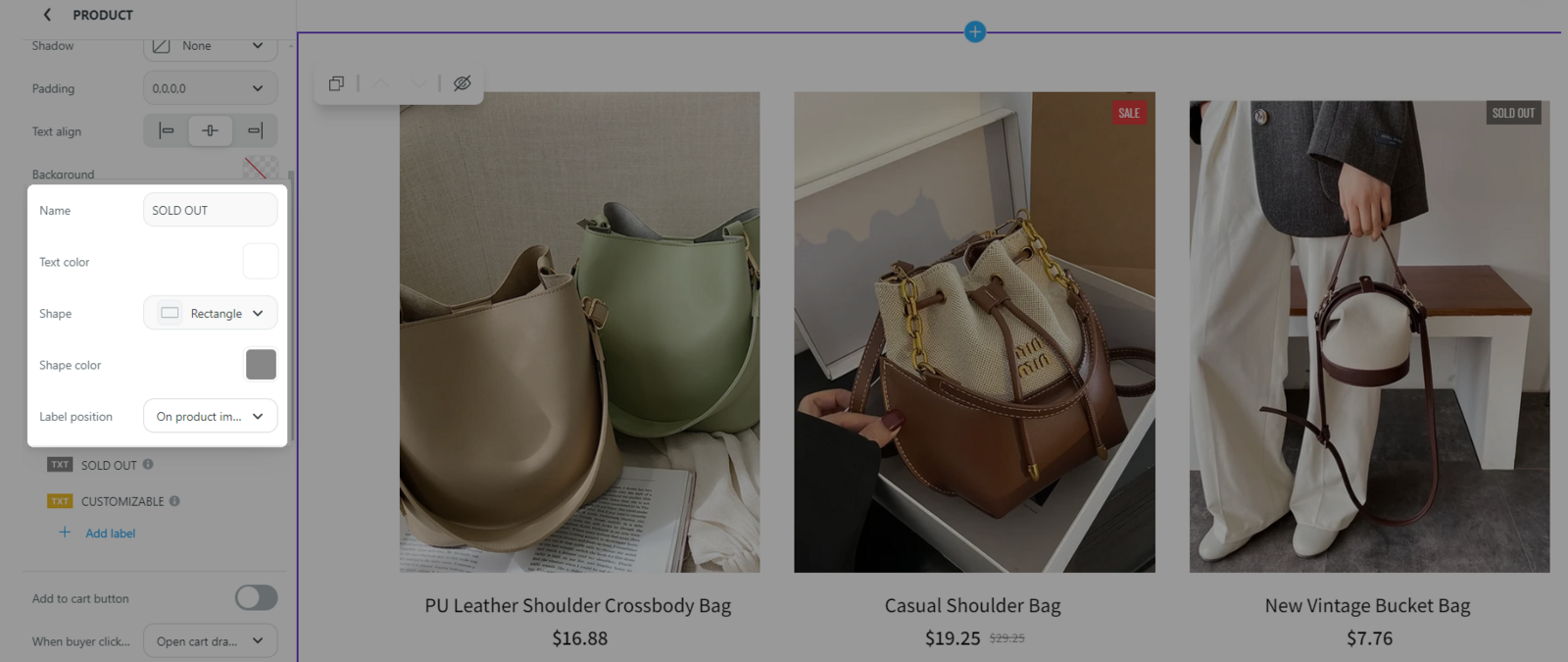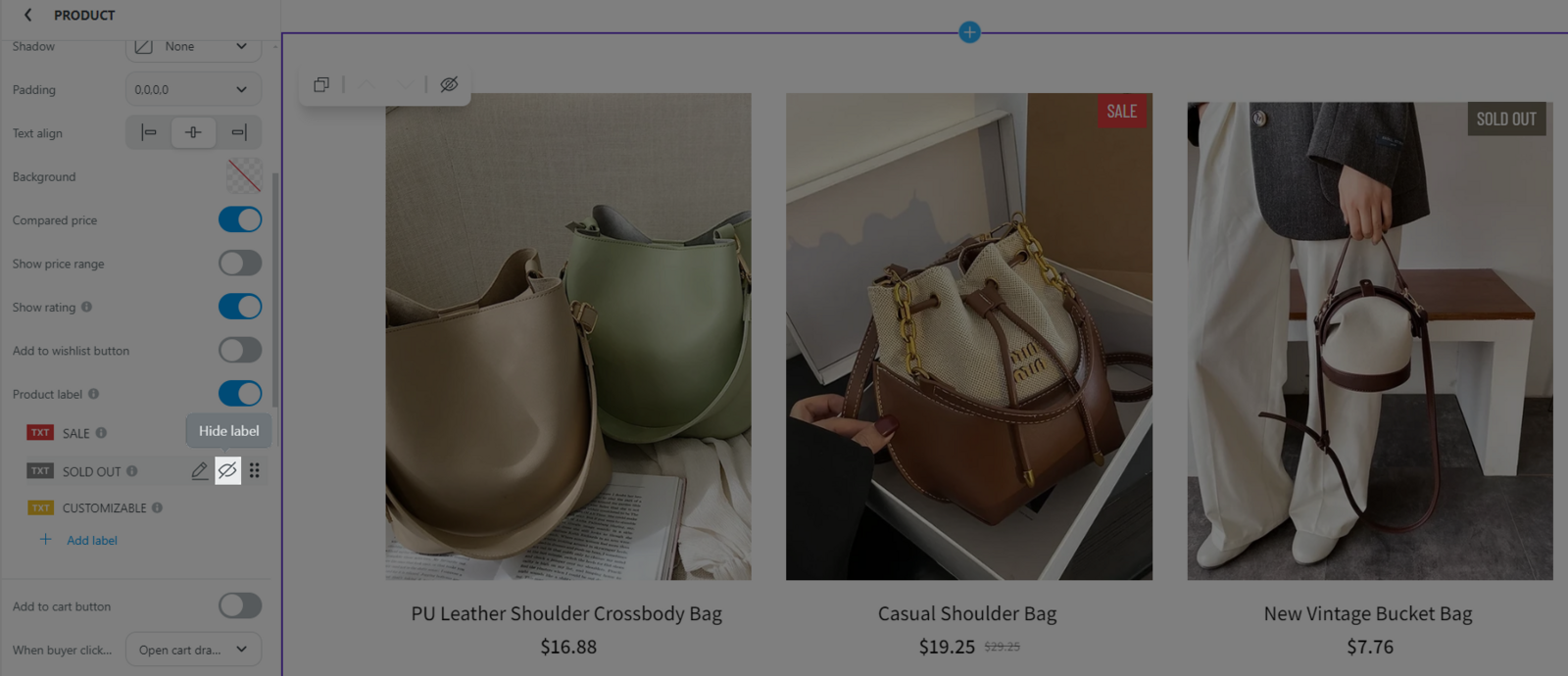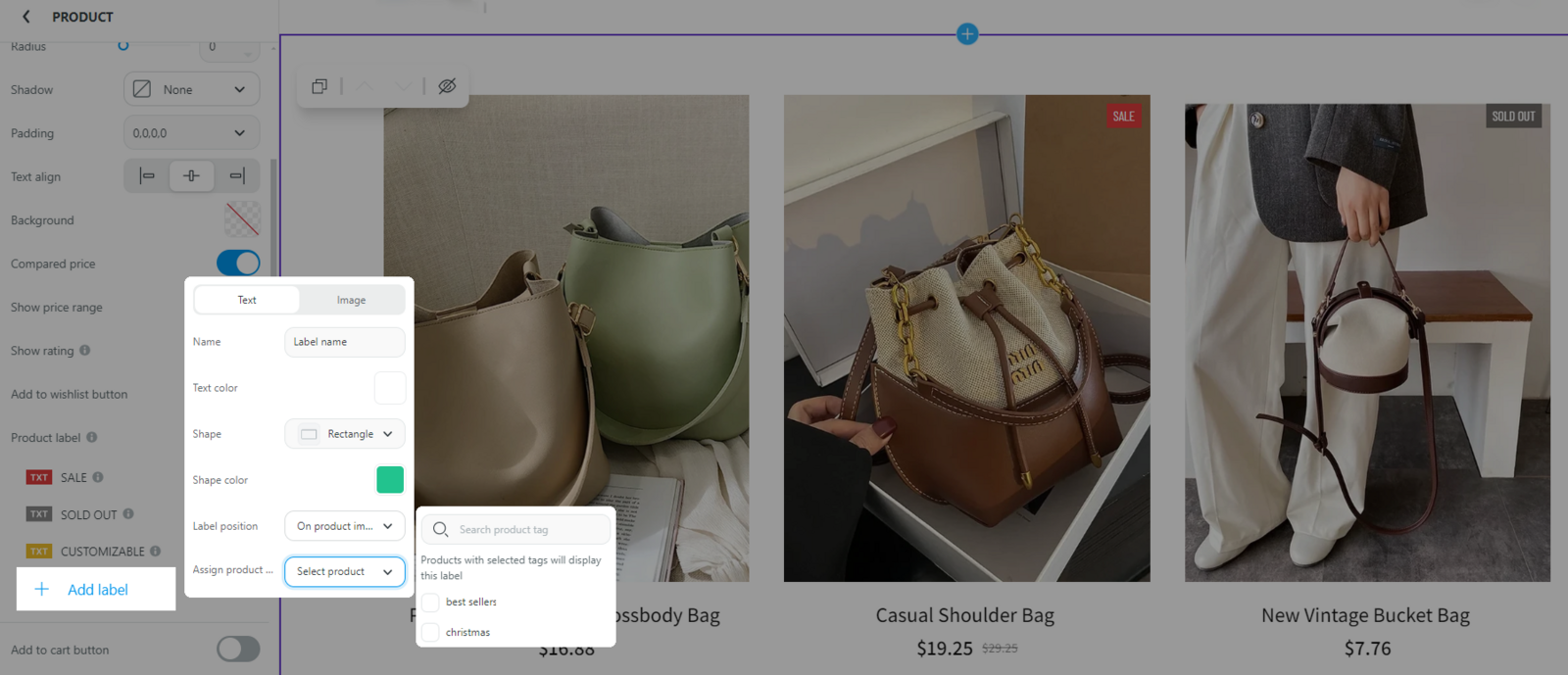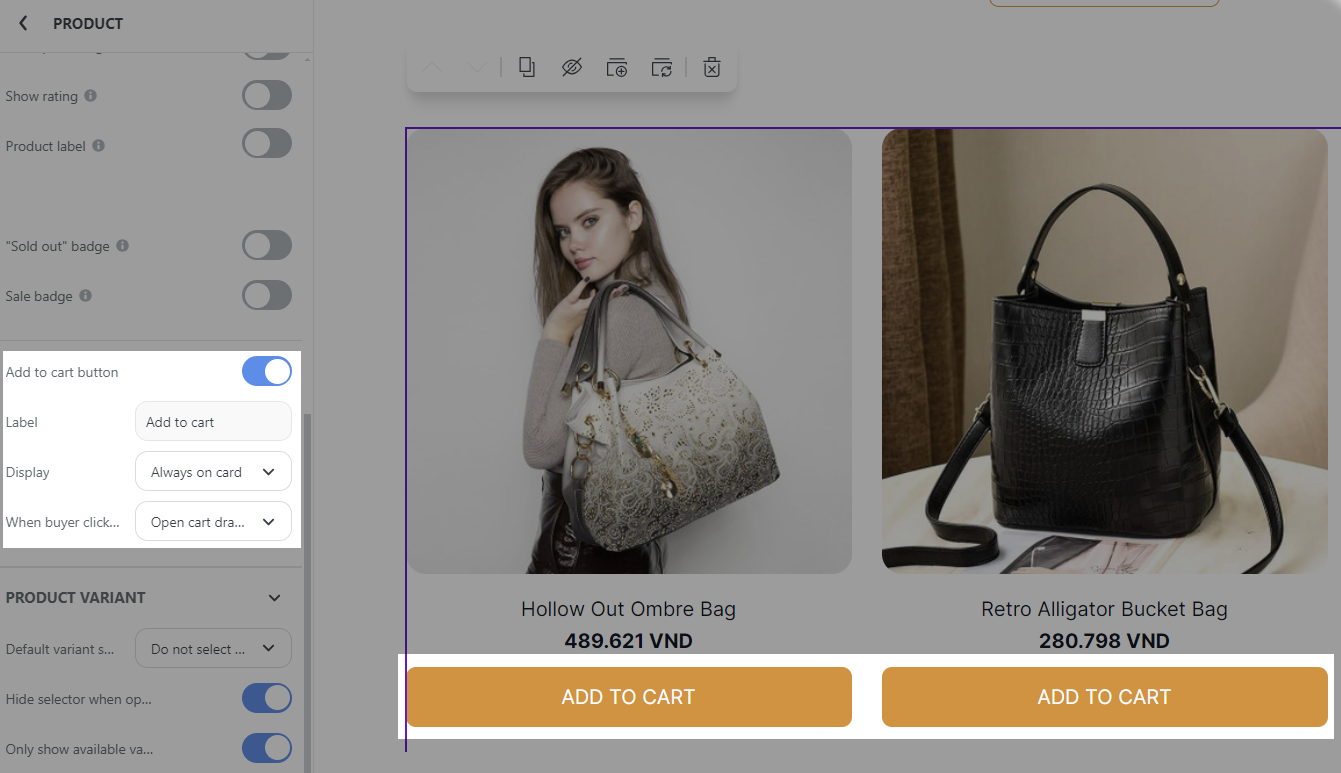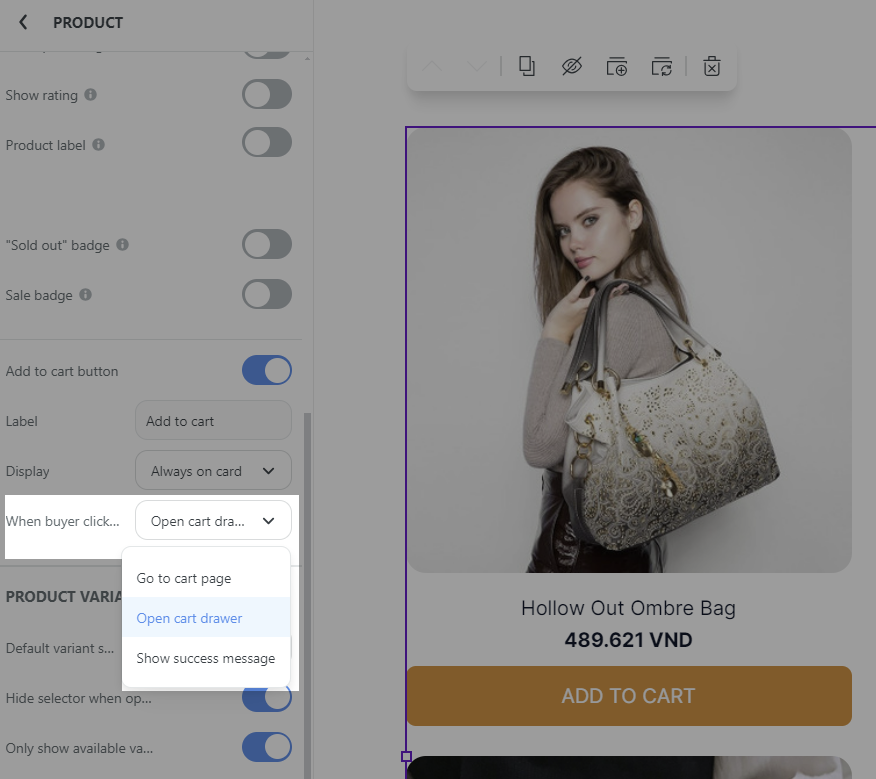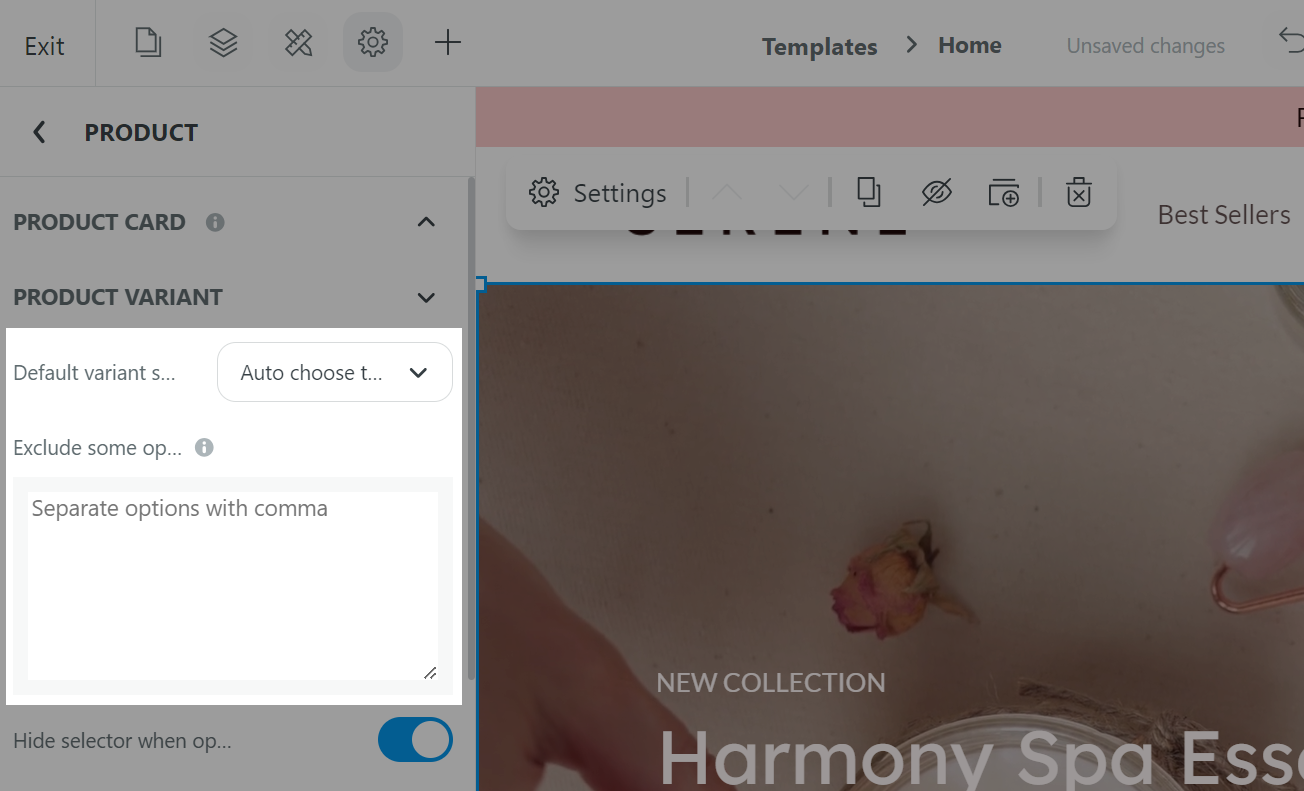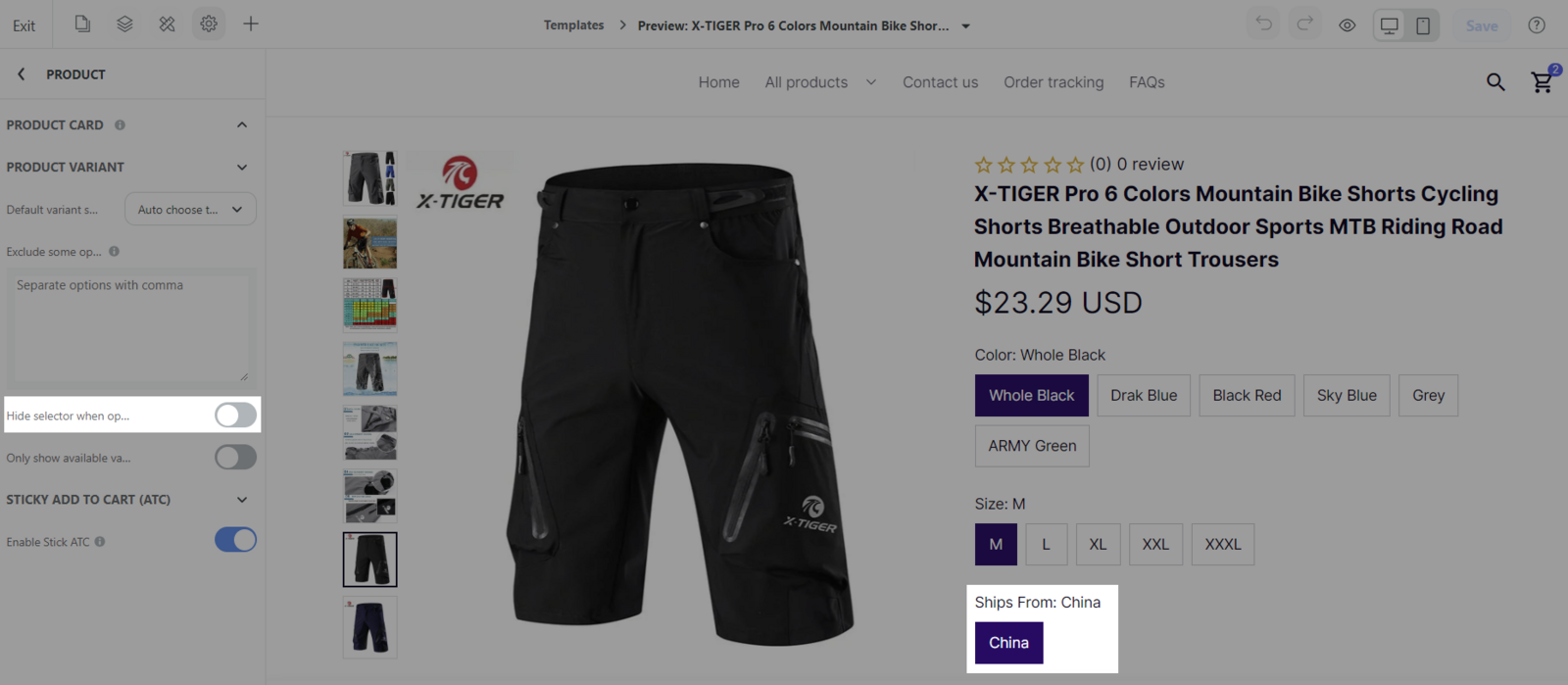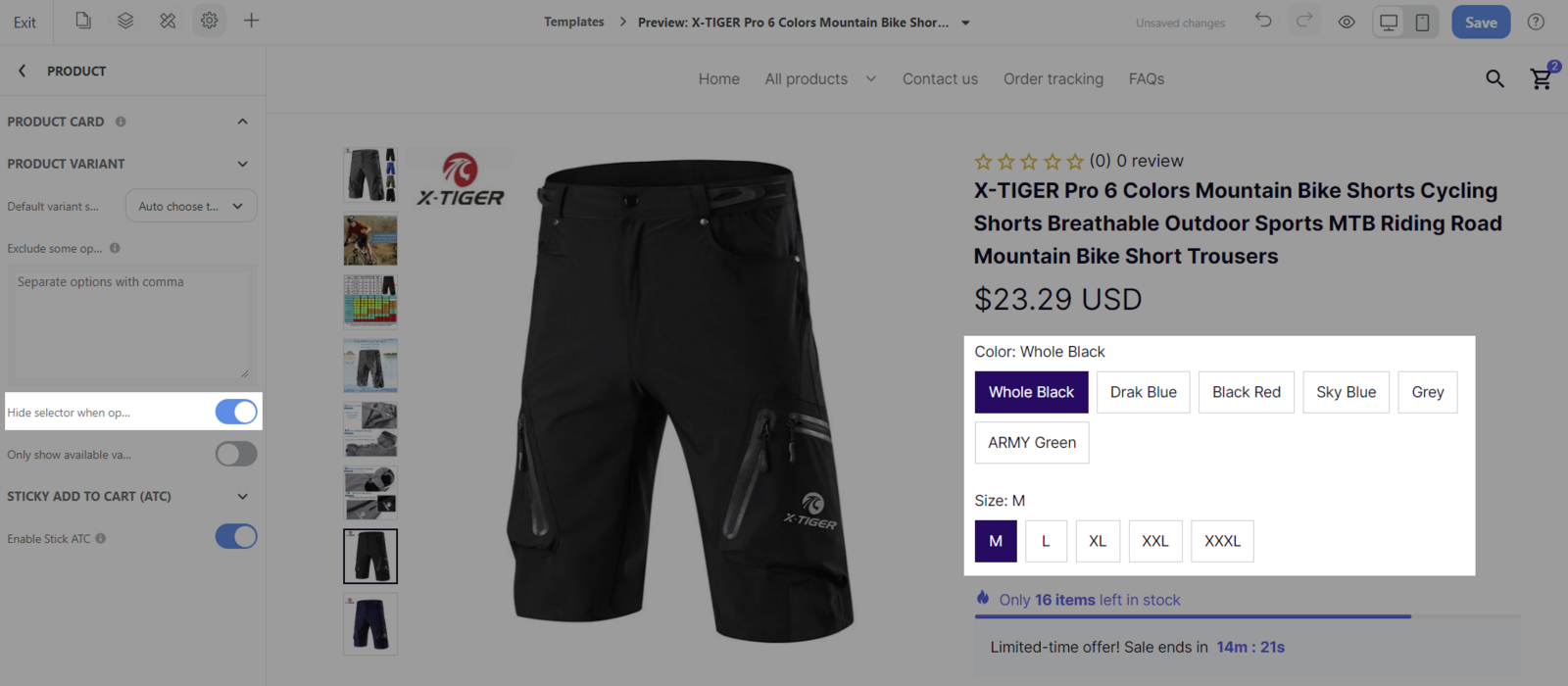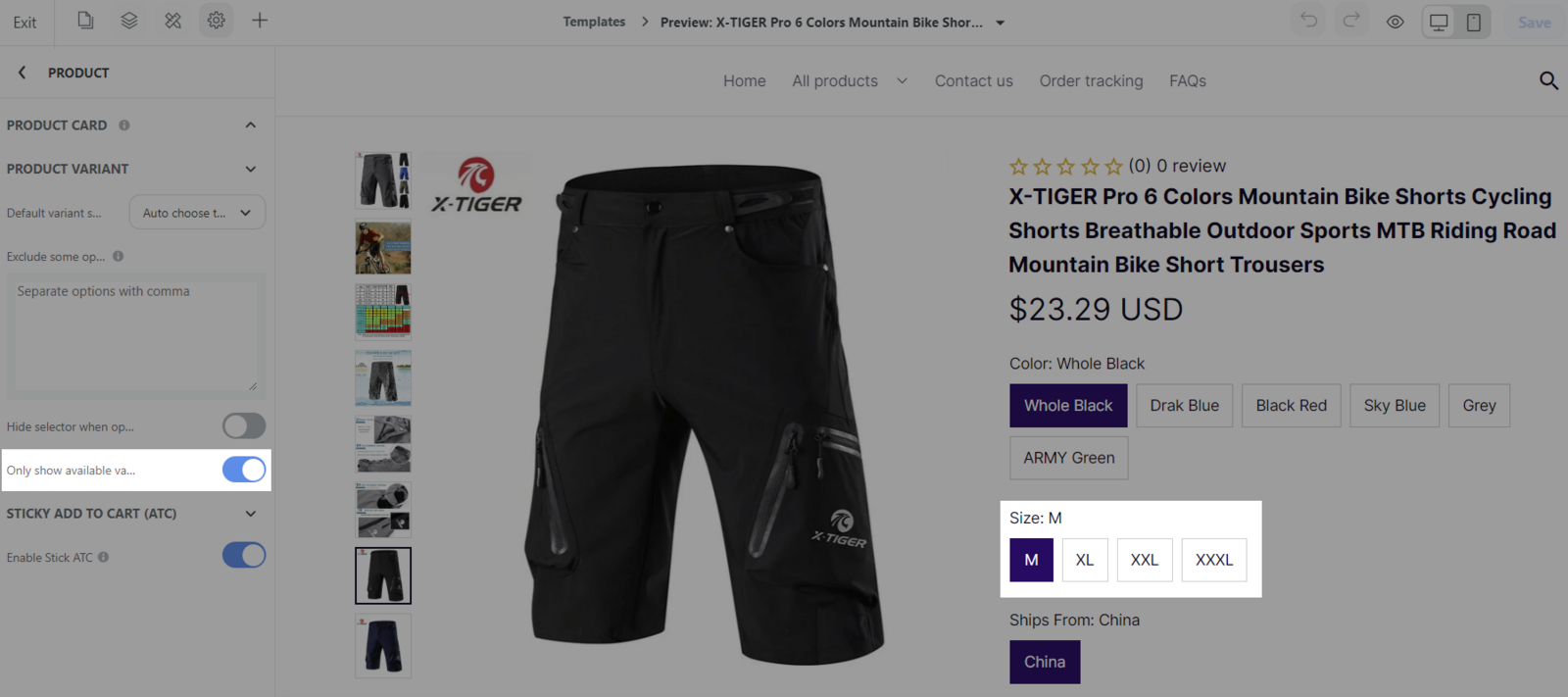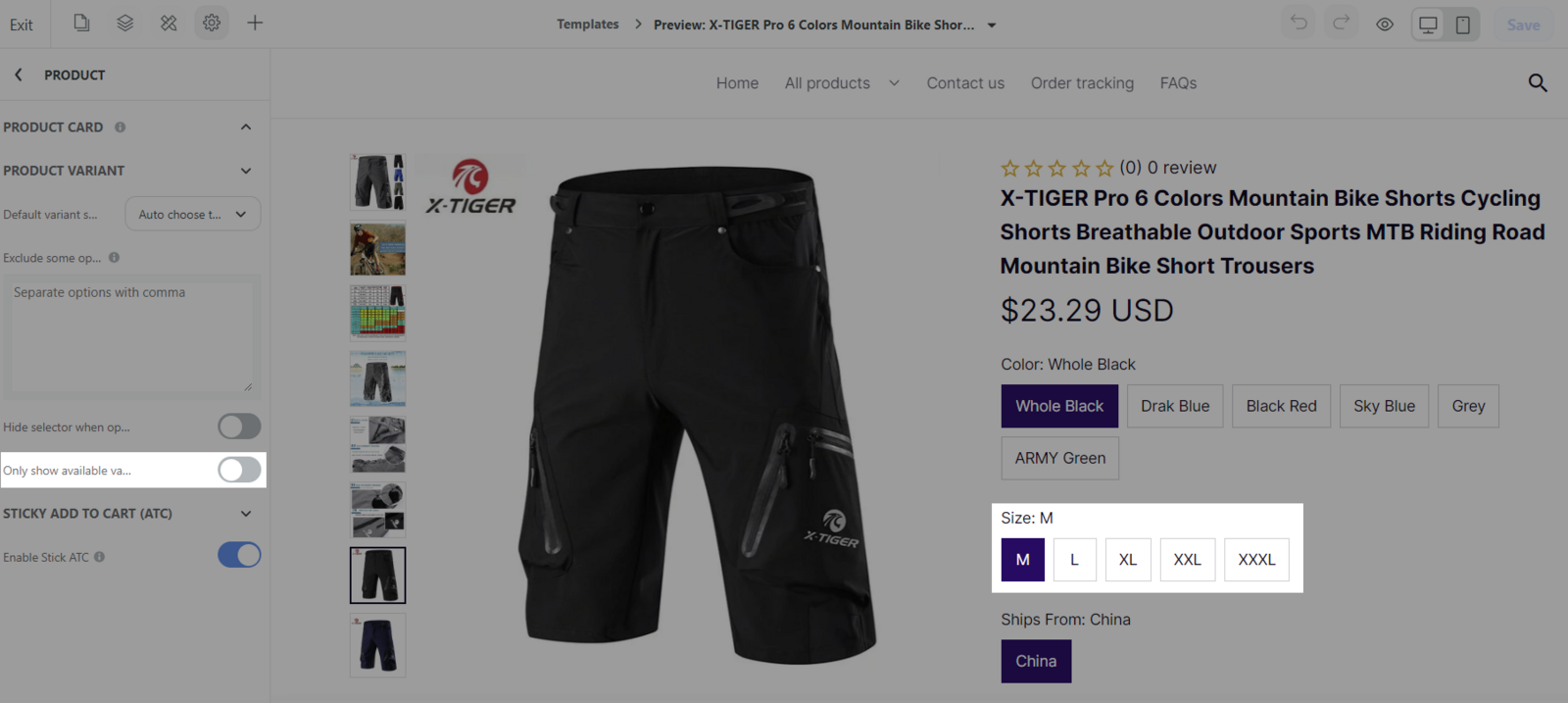Mục Product trong Website Settings bao gồm Product Card (thẻ mô tả sản phẩm), Product Variant (hiển thị biến thể sản phẩm), Add to wishlist (thêm sản phẩm yêu thích) và Sticky Add to cart (ghim nút Add to cart trên trang). Bài viết này hướng dẫn các tính năng về Product Card, Product Variant, Sticky Add to Cart. Tính năng Add to wishlist vui lòng tham khảo tại bài hướng dẫn ở đây.
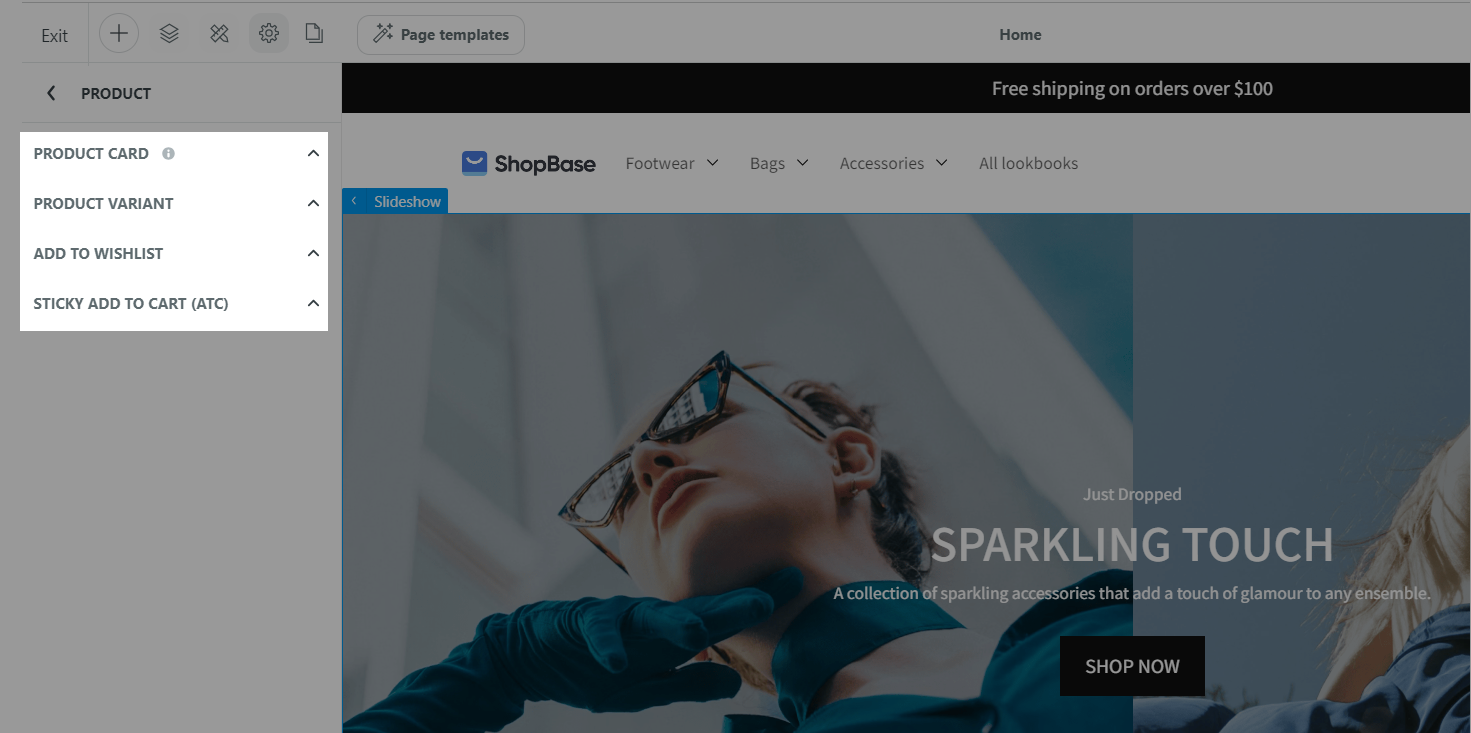
Trong bài viết này
A. Thẻ mô tả sản phẩm
B. Cài đặt hiển thị biến thể sản phẩm
C. Ghim nút Add to cart trên trang
A. Thẻ mô tả sản phẩm
Thẻ mô tả sản phẩm (product card) cung cấp thông tin tổng quan ngắn gọn về sản phẩm: tên sản phẩm, hình ảnh, giá cả và các thông tin khác. Thẻ sản phẩm hiển thị trên trang bộ sưu tập (Collection detail), trang Featured collection, và tại các mục danh sách sản phẩm upsell.
Image ratio (tỷ lệ khung hình): Bạn có thể điều chỉnh tỷ lệ khung hình thành Dọc (Portrait), Hình vuông (Square) hoặc Ngang (Landscape).
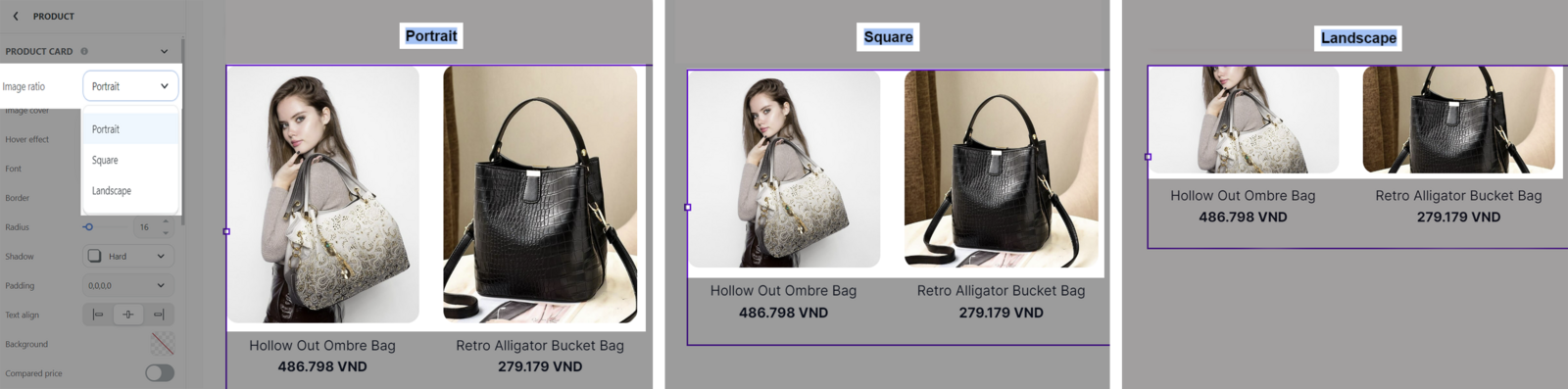
Image cover (ảnh bìa): Bạn có thể chọn kiểu Cover hoặc Contain.
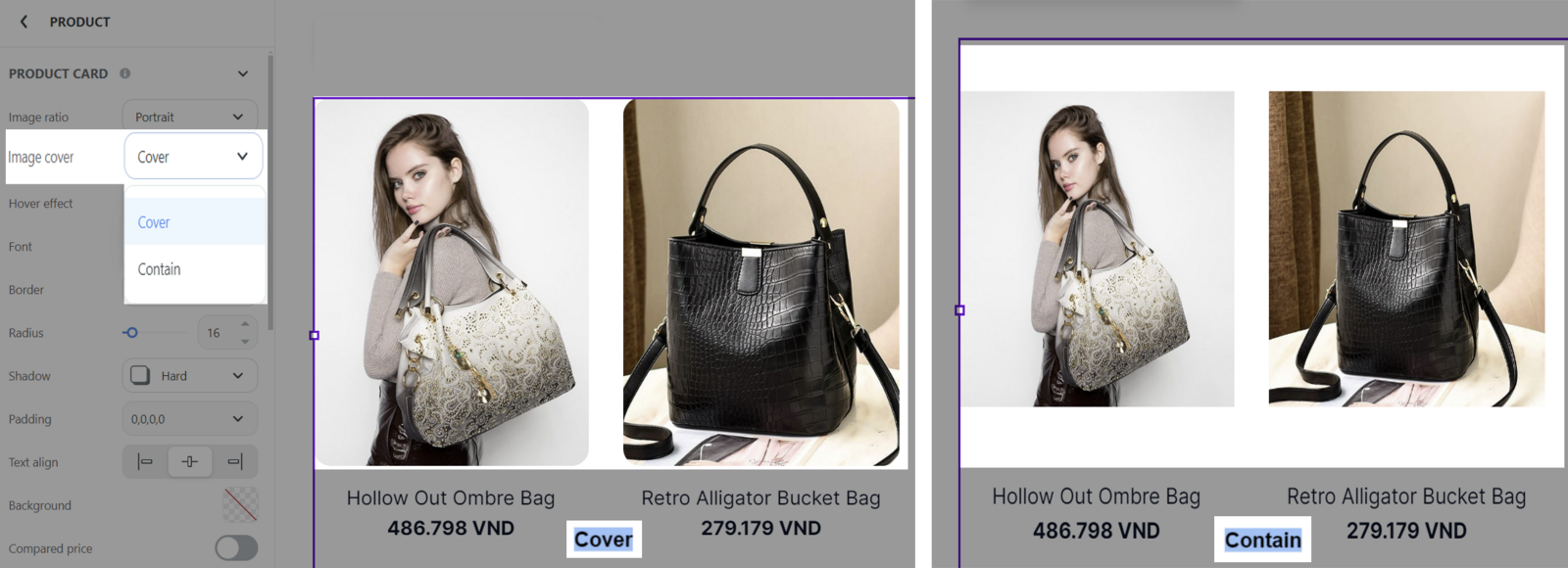
Hover effect (hiệu ứng di chuột): Bạn có thể chọn Zoom in (phóng to) hoặc Image carousel (thay đổi hình ảnh).
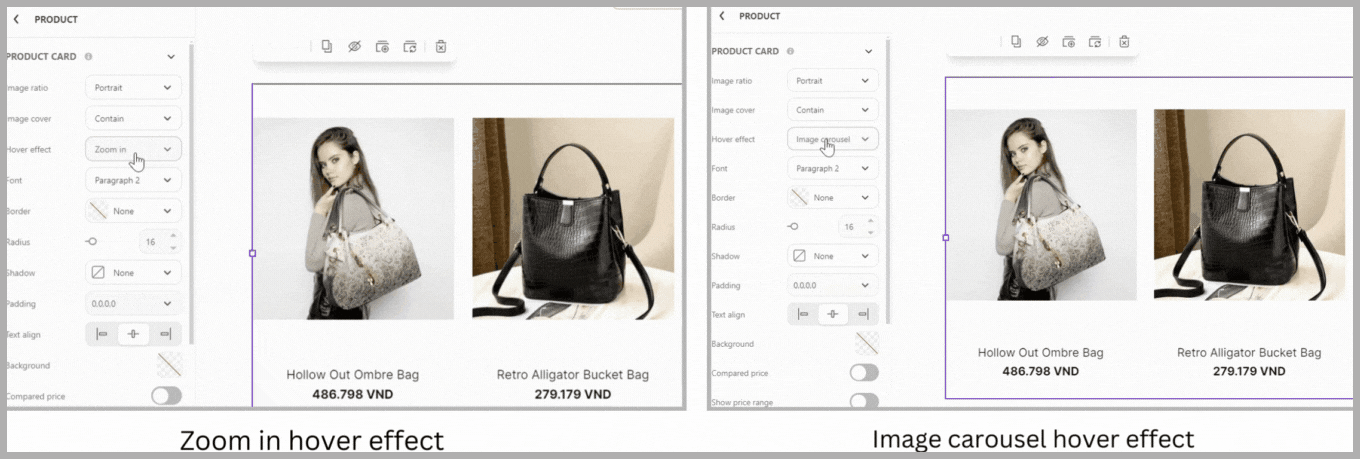
Font (phông chữ): Bạn có thể chọn các cỡ chữ. Cỡ chữ lớn nhất là Paragraph 1, sau đó tới Paragraph 2, và cỡ chữ nhỏ nhất là Paragraph 3.
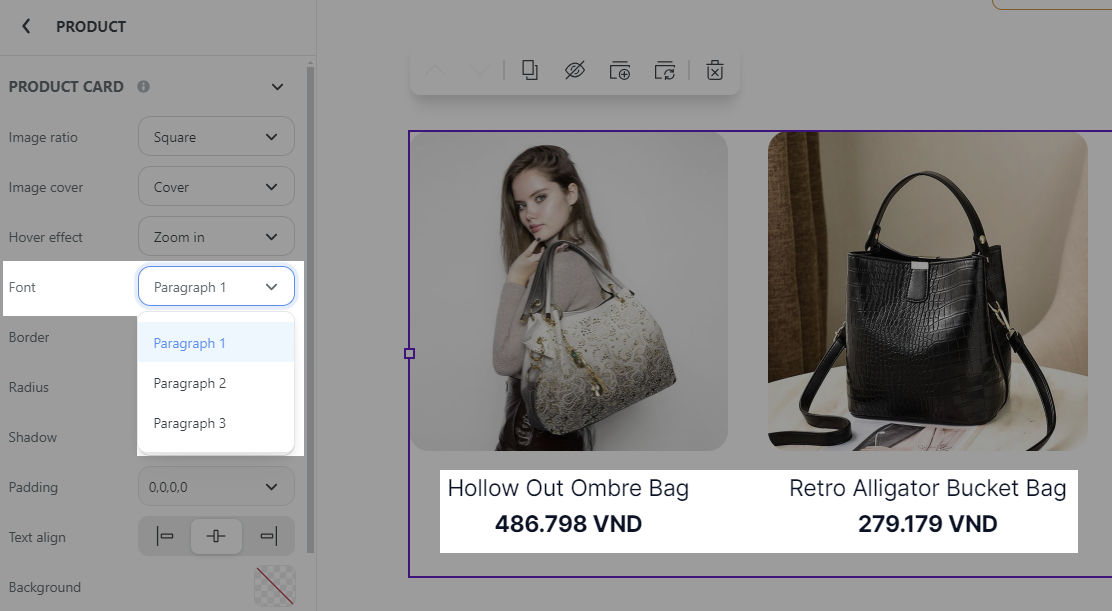
Border (đường viền): Bạn có thể chỉnh sửa đường viền bằng cách thay đổi Độ dày (Thickness), Kiểu dáng (Style), Cạnh viền (Side) và Màu sắc (Color).
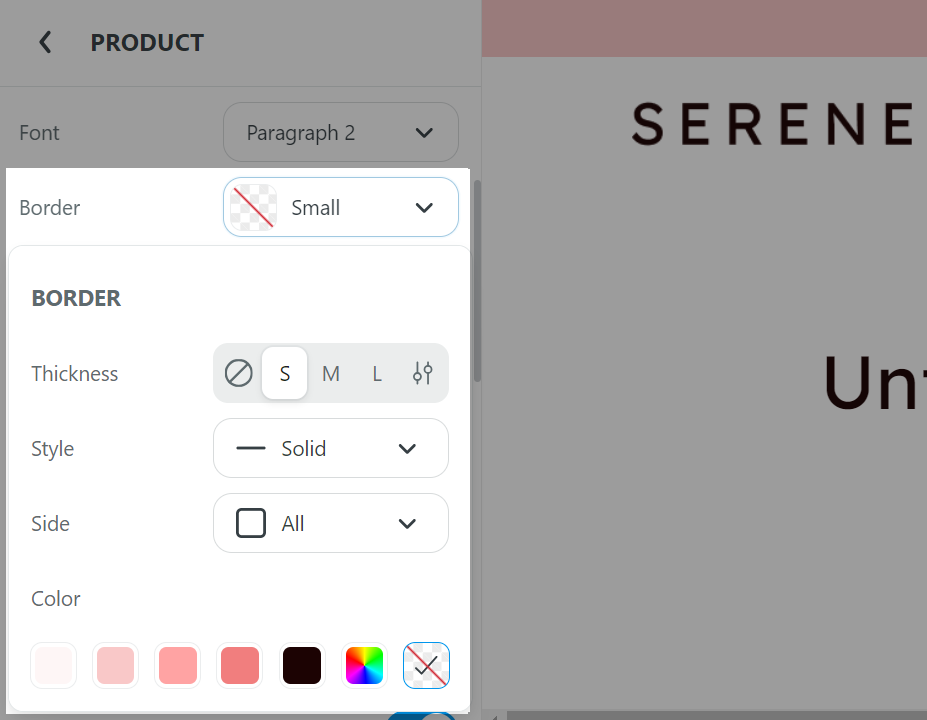
Radius (bo góc): Bạn có thể thay đổi độ bo góc.
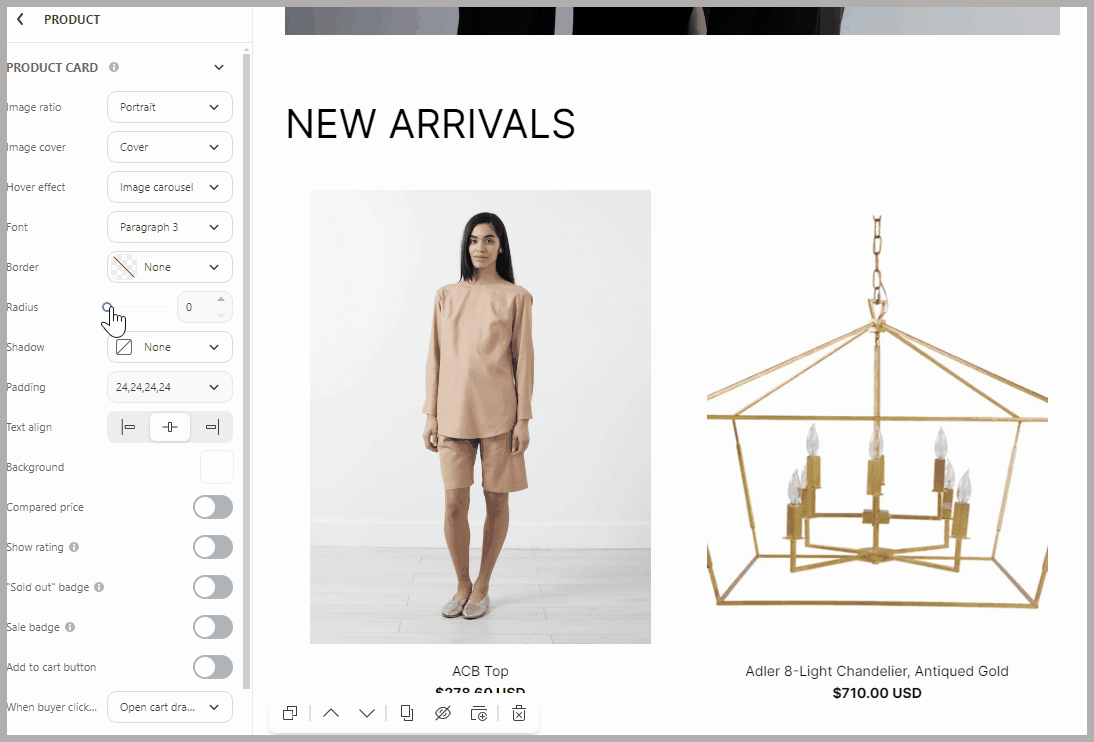
Shadow (đổ bóng): Bạn có thể chọn Không (None), Soft hoặc Hard. Nếu bạn chọn Soft hoặc Hard, bạn cũng có thể tùy chỉnh Kích thước (Size) và Hướng (Direction).
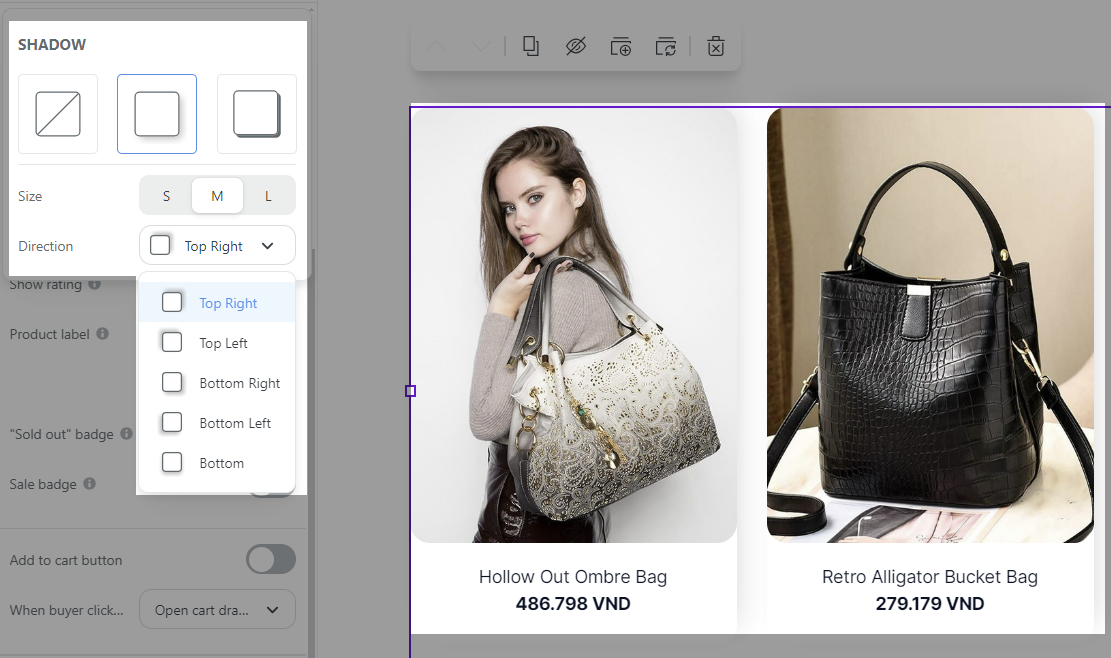
Padding: Bạn có thể chọn cách căn chỉnh sản phẩm bằng cách tùy chỉnh Trên cùng (Top), Trái (Left), Dưới (Bottom), Phải (Right).
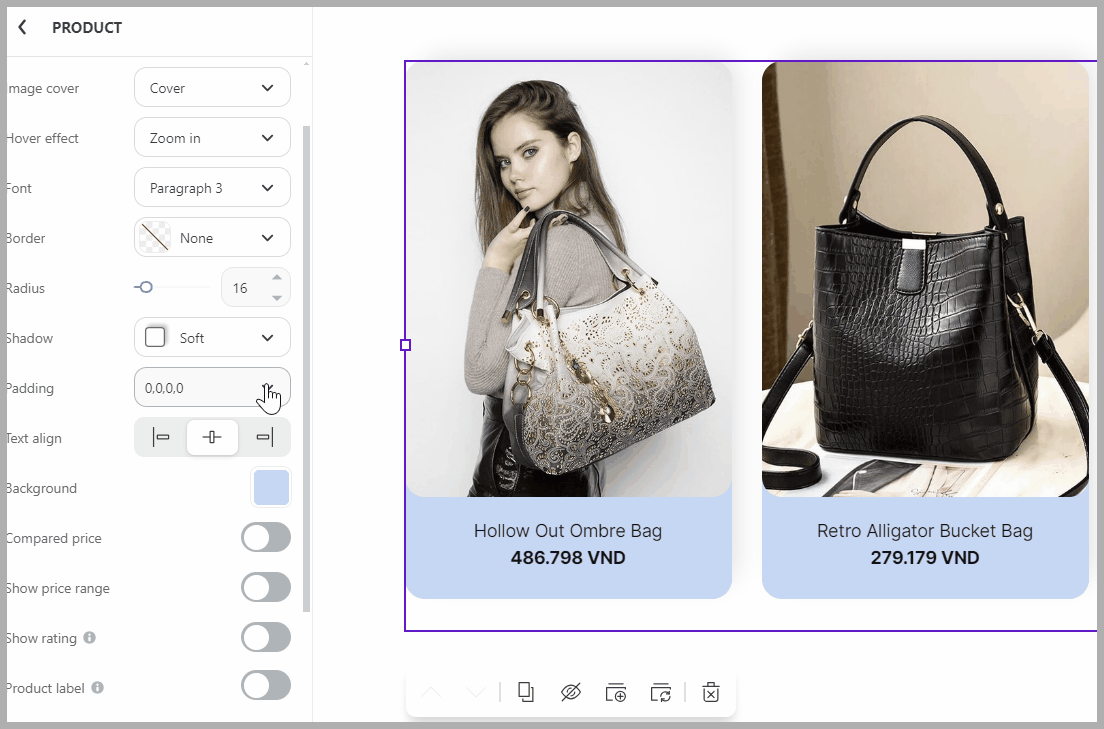
Text align (căn chỉnh văn bản): Bạn có thể chọn 3 vị trí căn chỉnh văn bản.
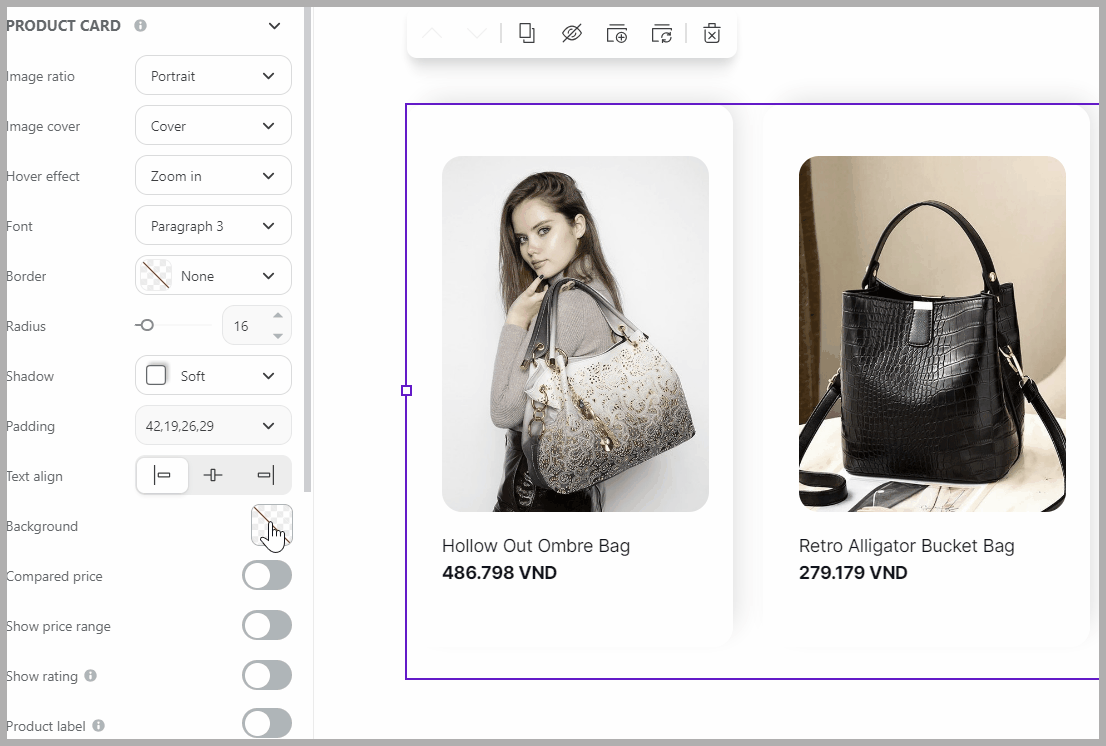
Background (nền): Bạn có thể đổ màu cho nền bằng cách chọn Color hoặc nhấn vào Image để tải lên hình ảnh dùng làm nền. Lưu ý kích thước hình ảnh phải dưới 10MB.
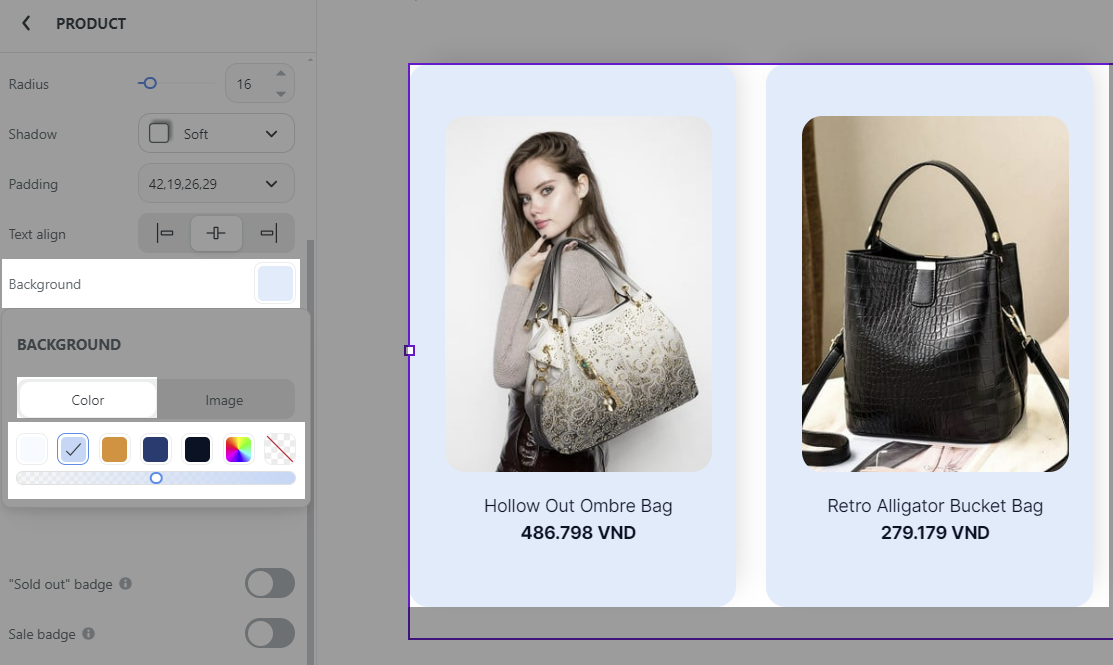
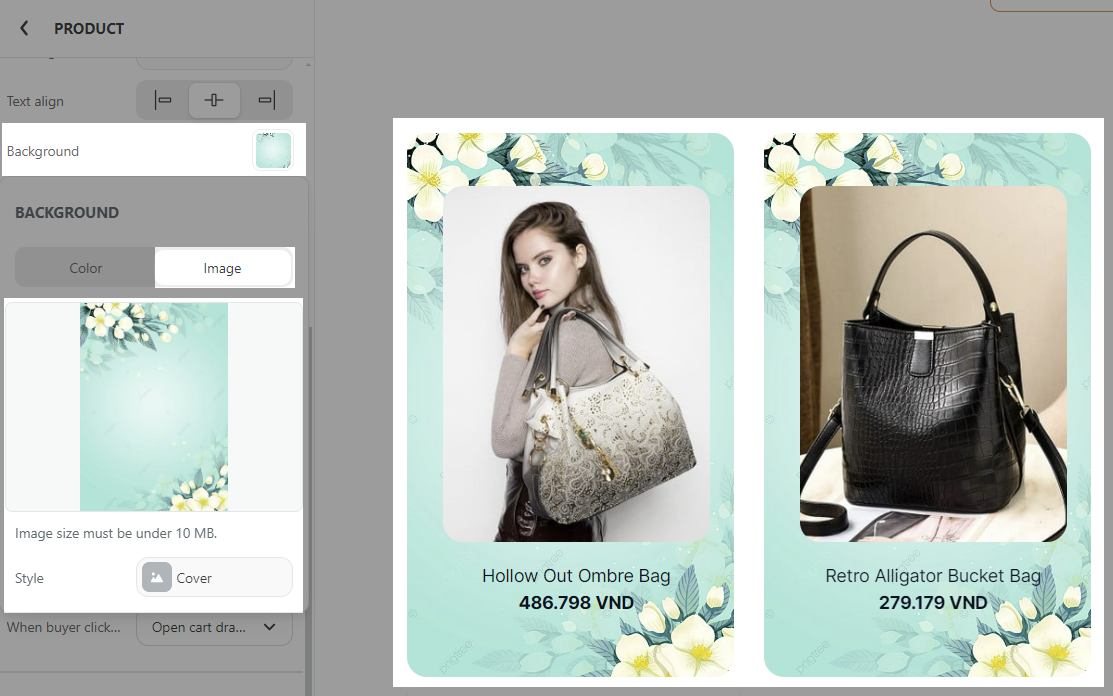
Compared price (giá trước khuyến mãi): Bạn có thể chọn hiển thị giá so sánh.
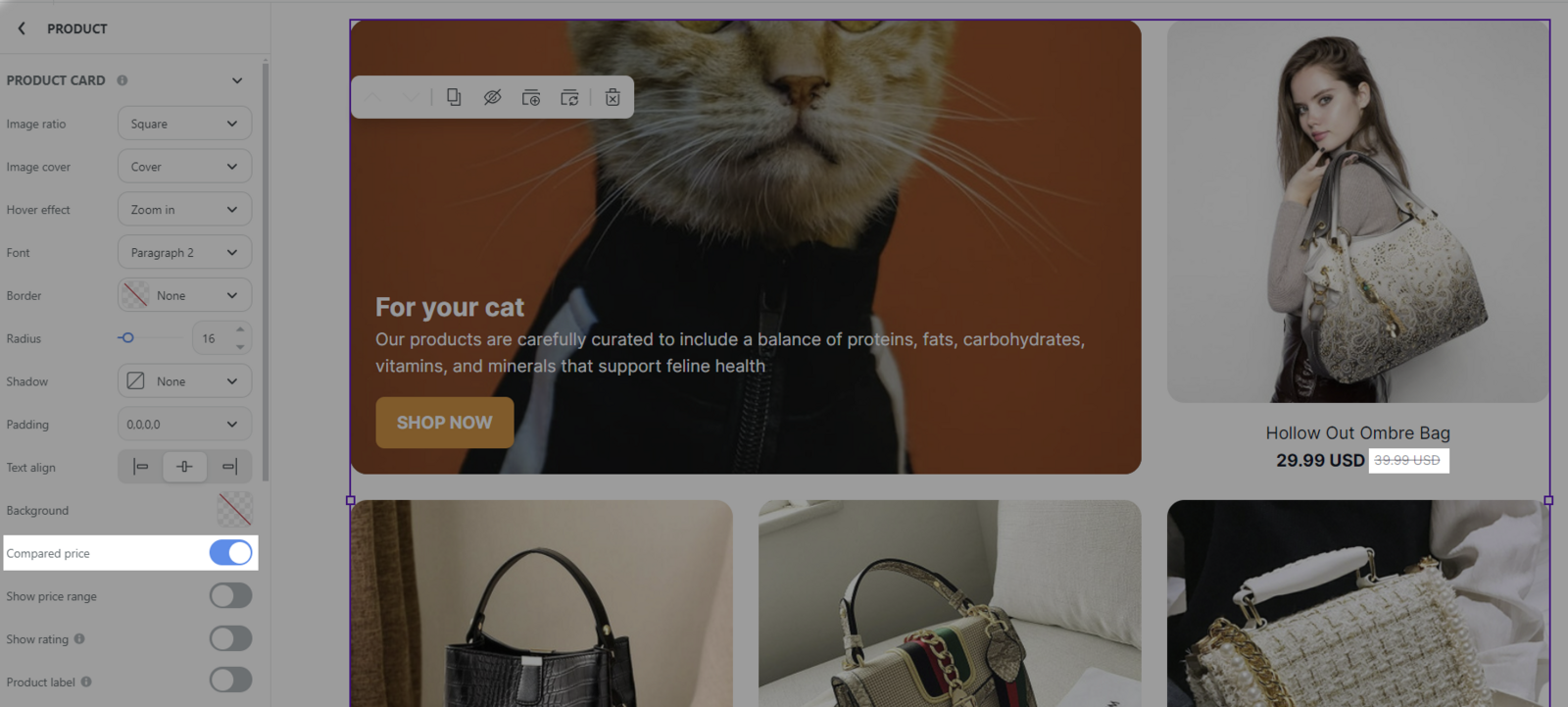
Show price range (hiển thị khoảng giá): Bạn có thể chọn hiển thị khoảng giá.

Show rating (hiển thị đánh giá): Bạn có thể chọn hiển thị đánh giá sản phẩm.
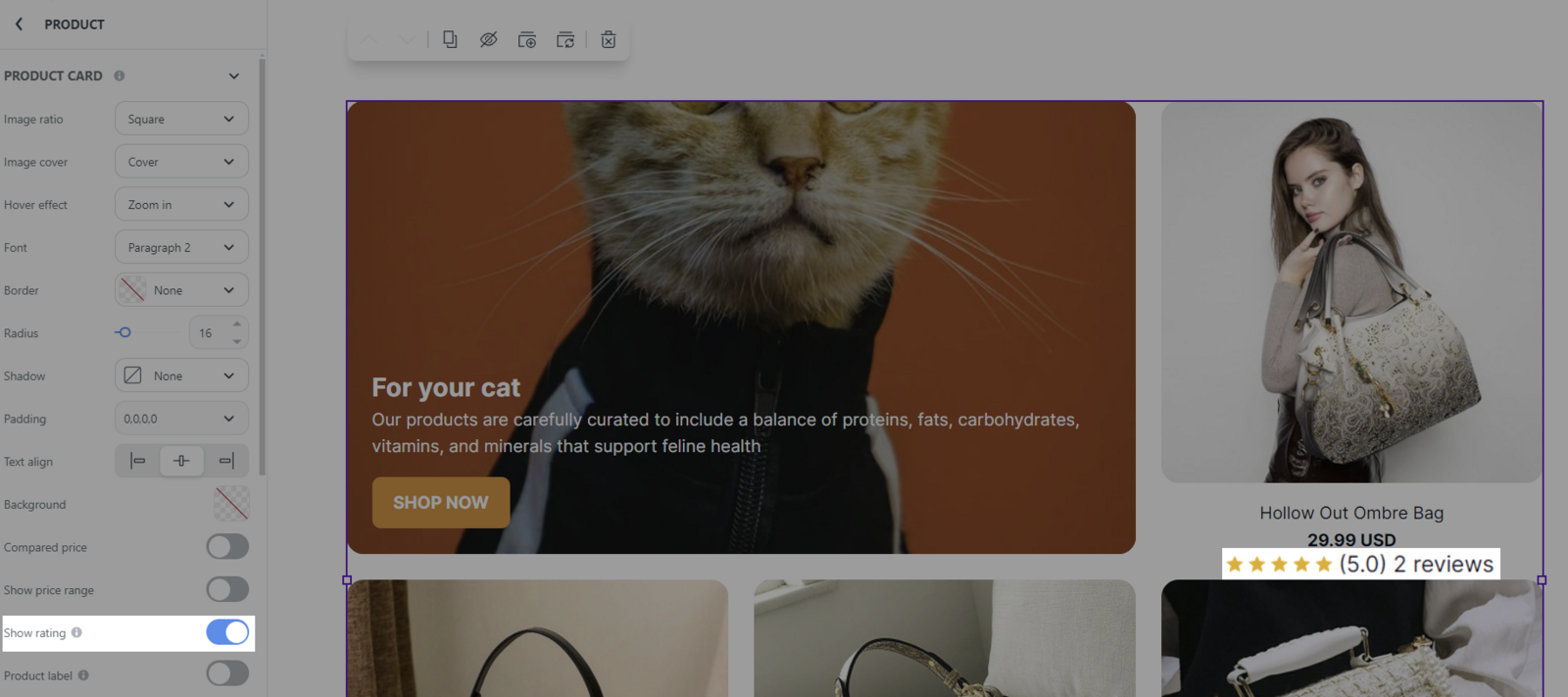
Add to wishlist button (nút thêm sản phẩm yêu thích): chi tiết vui lòng tham khảo
bài viết này.
Product label (nhãn sản phẩm): Bạn thể thể tạo và tủy chỉnh nhãn sản phẩm theo ý muốn, có 3 nhãn sản phẩm mặc định được tạo sẵn trong cửa hàng:
Sale (hiển thị ở những sản phẩm có
giá so sánh compare-at-price),
Sold out (hiển thị với những sán phẩm không có sẵn, hết hàng),
Customizable (hiển thị trên những sản phẩm có
tùy chọn cá nhân hóa).
Nhãn Customizable hiện chưa hoạt động với sản phẩm cá nhân hóa. ShopBase sẽ ra mắt tính năng này trong thời gian tới.
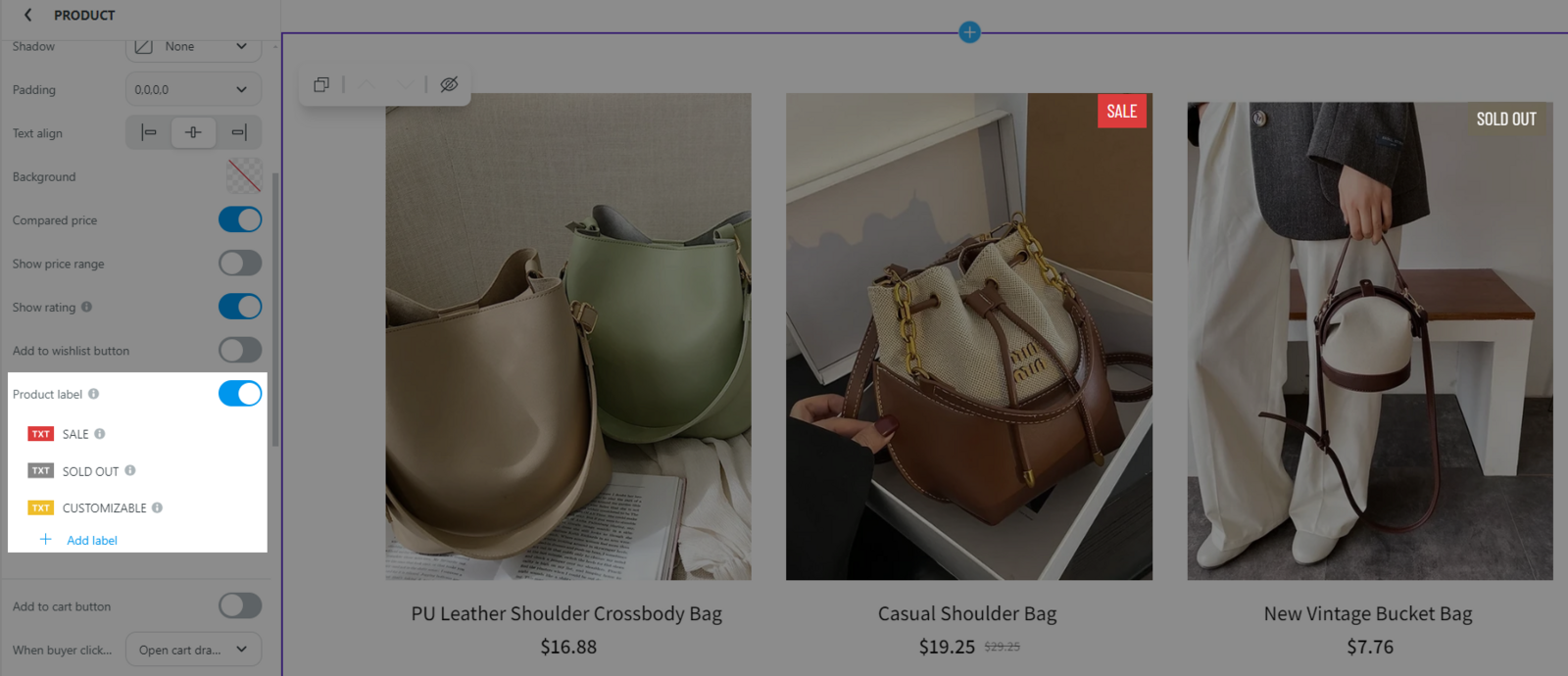
Bạn có thể tùy chỉnh các nhãn sản phẩm bằng cách nhấp vào biểu tượng bút chì _🖊️, chỉnh sửa các thông tin, bao gồm: Name (tên nhãn), Text color (màu chữ), Shape (hình dạng nhãn), Shape color (hình nền nhãn), Label position (vị trí hiển thị nhãn).
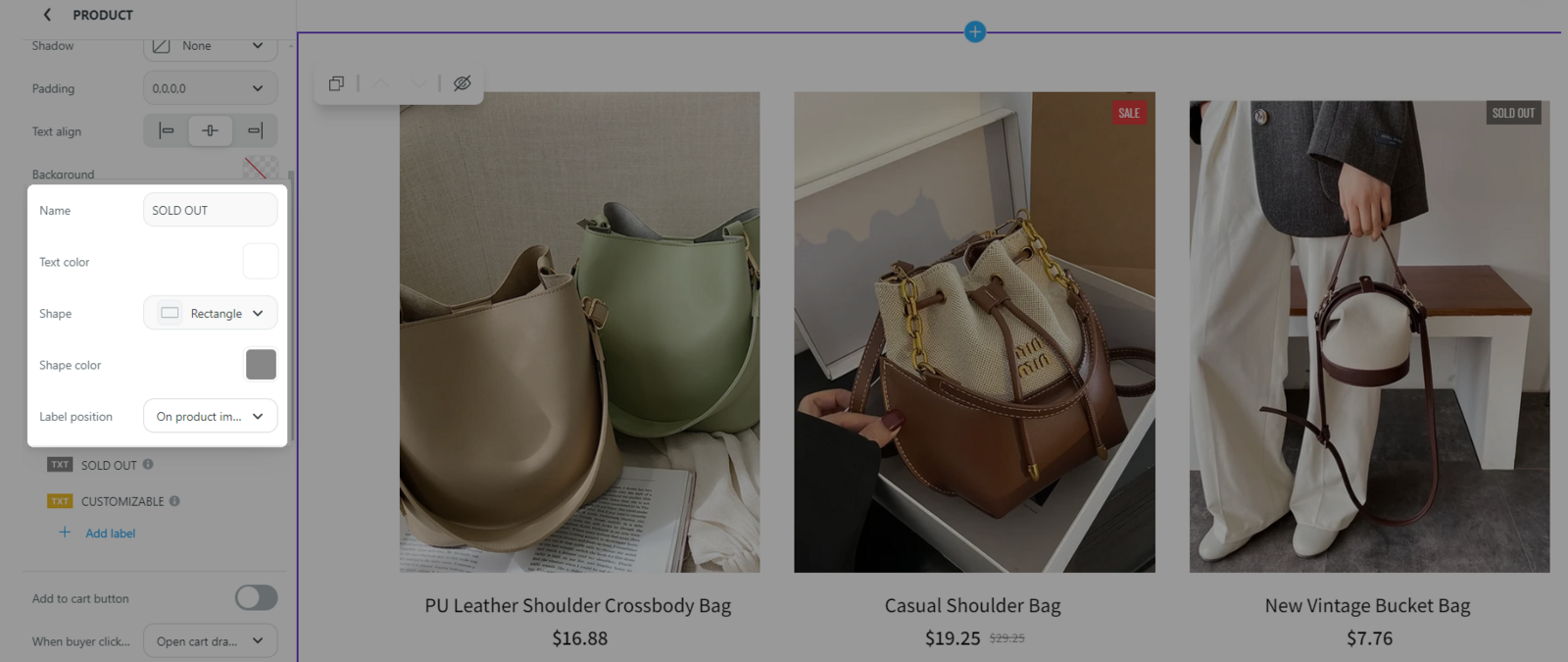
Các nhãn mặc định sẽ không thể xóa được. Nếu bạn không muốn hiển thị nhãn trên cửa hàng, nhấp vào biểu tượng con mắt để ẩn đi.
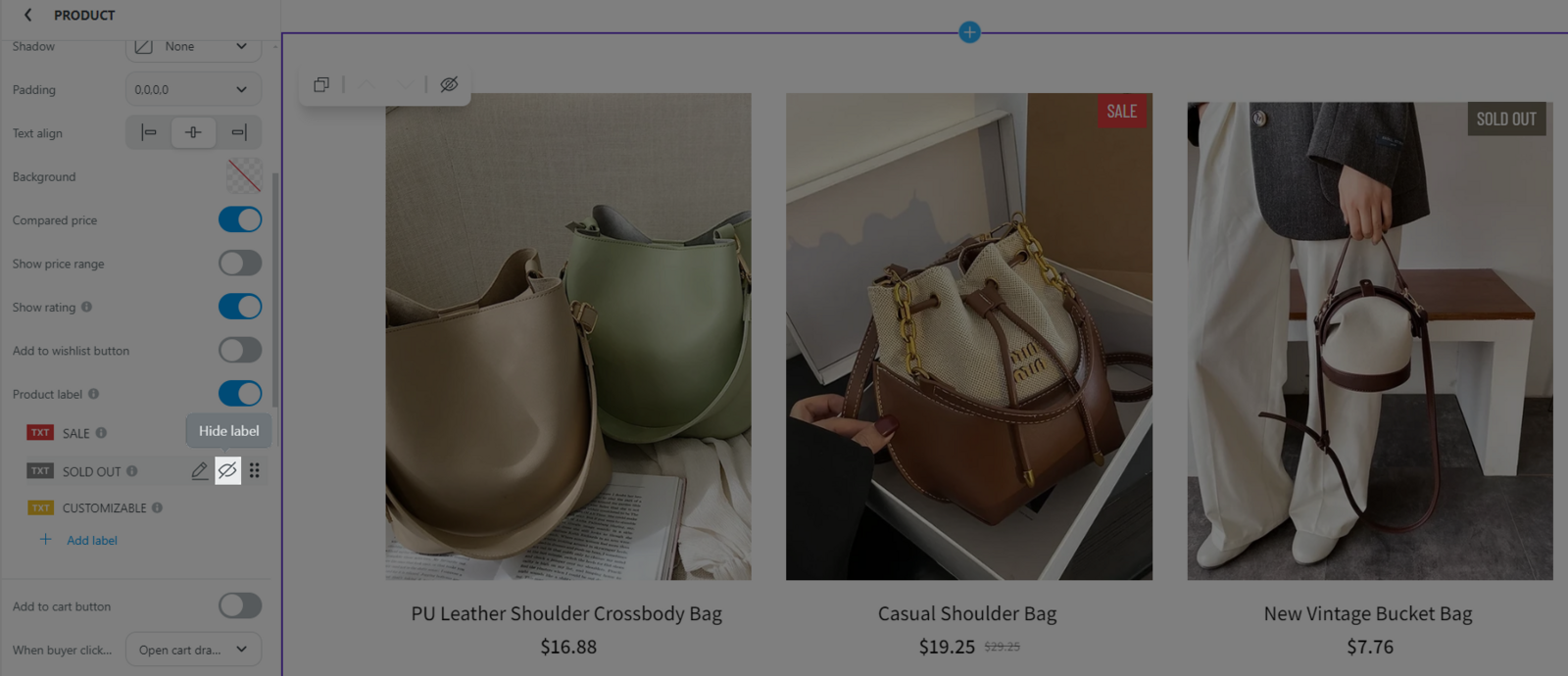
Nhấp vào Add label để thêm nhãn sản phẩm mới, chọn sản phẩm được hiển thị nhãn trong mục Assign product with tags dựa trên thẻ sản phẩm.
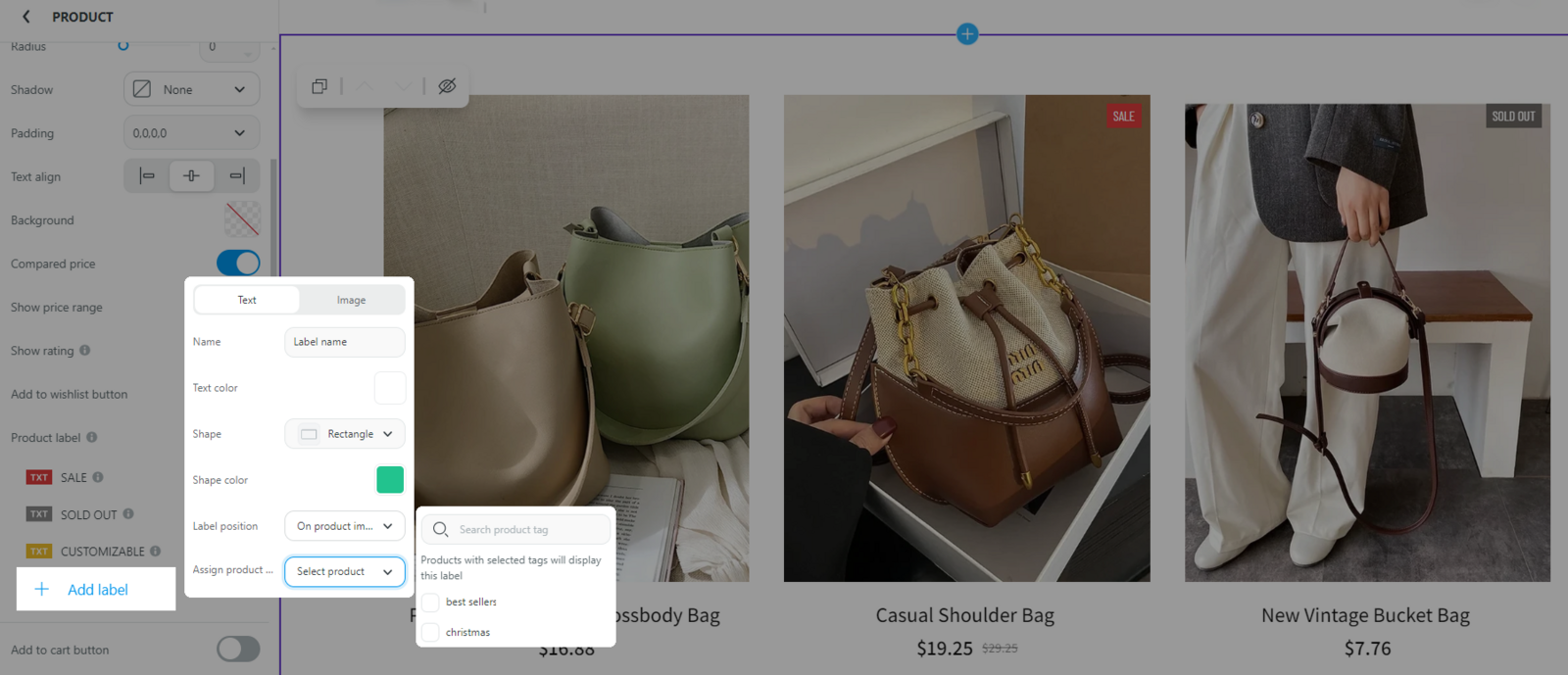
Mỗi sản phẩm chỉ hiển thị tối đa 3 nhãn sản phẩm đầu tiên (trong trường hợp sản phẩm được gán nhiều nhãn sản phẩm).
Nút Add to cart: Gạt để hiển thị nút Add to cart. Khi nút Add to cart được bật, bạn có thể tùy chỉnh tên và cách hiển thị của nút này.
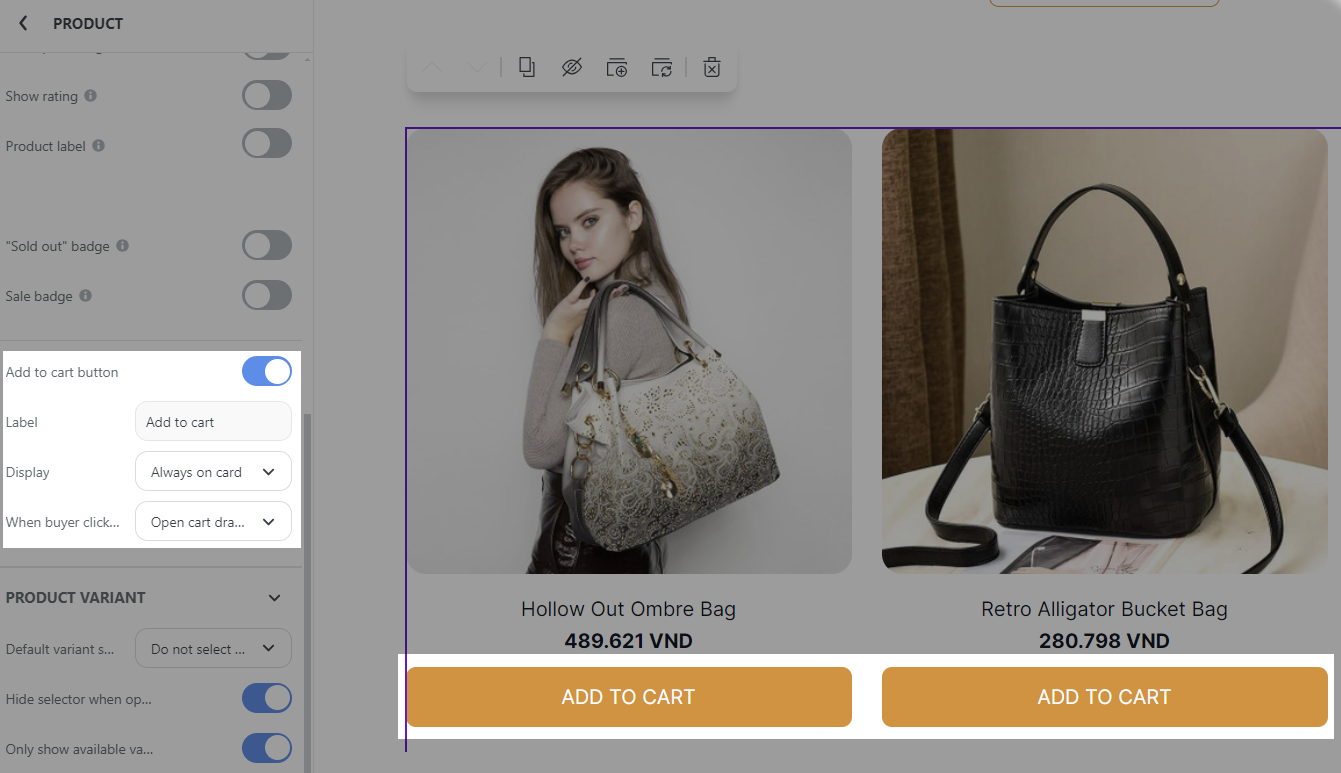
When buyer click Add to cart (cài đặt hành động cho nút thêm giỏ hàng): Bạn có thể đặt bước tiếp theo sau khi khách hàng nhấp vào nút Add to cart là Go to cart page, Open cart drawer or Show success message.
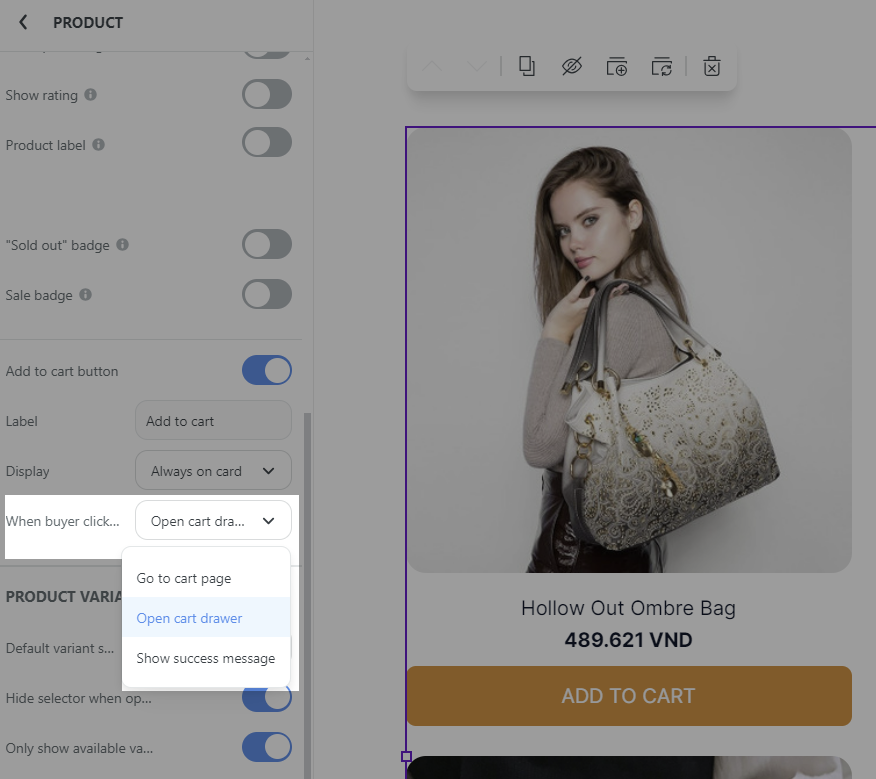
B. Cài đặt hiển thị biến thể sản phẩm
Trong phần này, bạn sẽ có thể bật/tắt chức năng cần thiết liên quan đến biến thể sản phẩm.
Lựa chọn biến thể mặc định (Default variant selection): Bạn có thể chọn Tự động chọn biến thể đầu tiên (Auto-choose the first variant) hoặc Không chọn bất kỳ biến thể nào (Do not select any variant). Nếu bạn chọn Tự động chọn biến thể đầu tiên, bạn có thể loại trừ một tùy chọn, chẳng hạn như kích thước và yêu cầu người mua lựa chọn trước khi thêm vào giỏ hàng hoặc thanh toán để tránh nhầm lẫn.
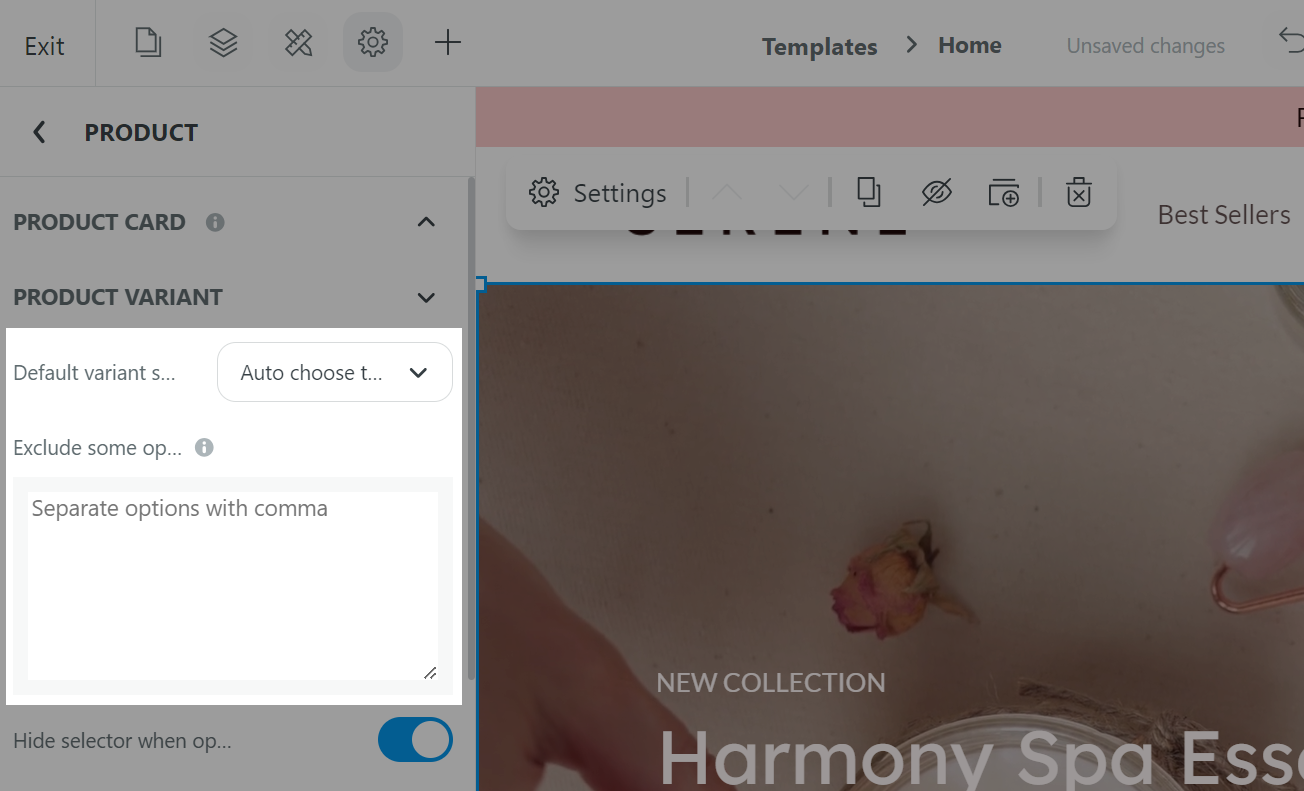
Ẩn bộ chọn khi tùy chọn có một giá trị (Hide selector when option has one value): Bạn có thể bật/tắt chức năng này.
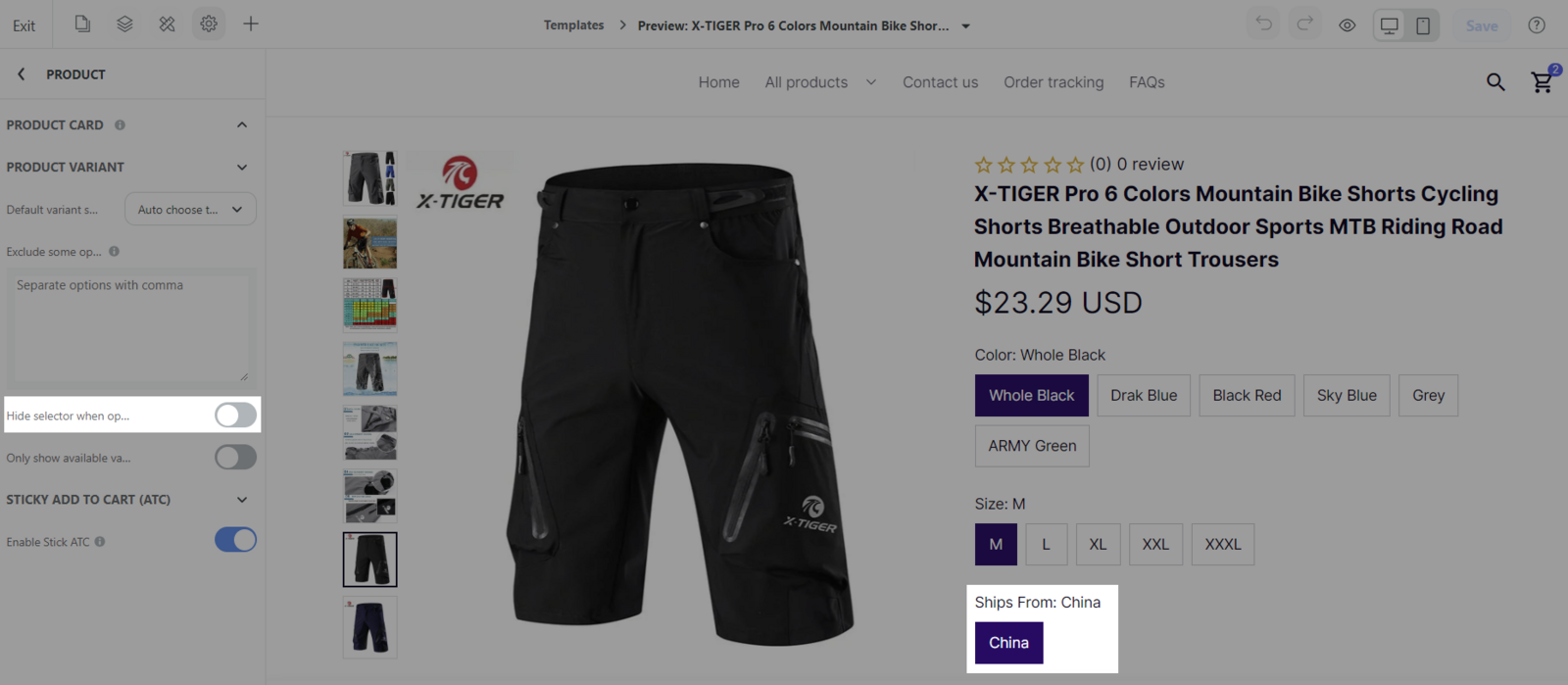
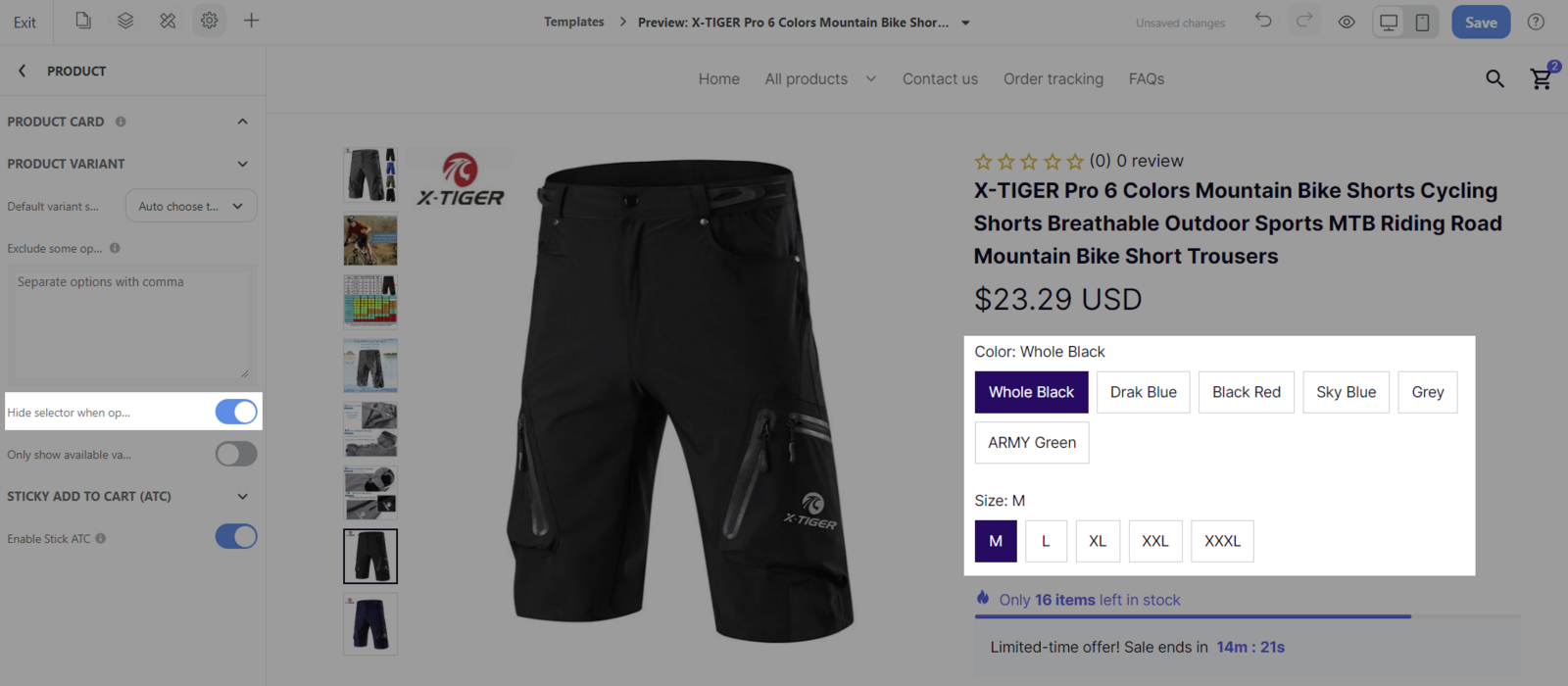
Chỉ hiển thị kết hợp biến thể có sẵn (Only show available variant combination): Bạn có thể bật/tắt chức năng này.
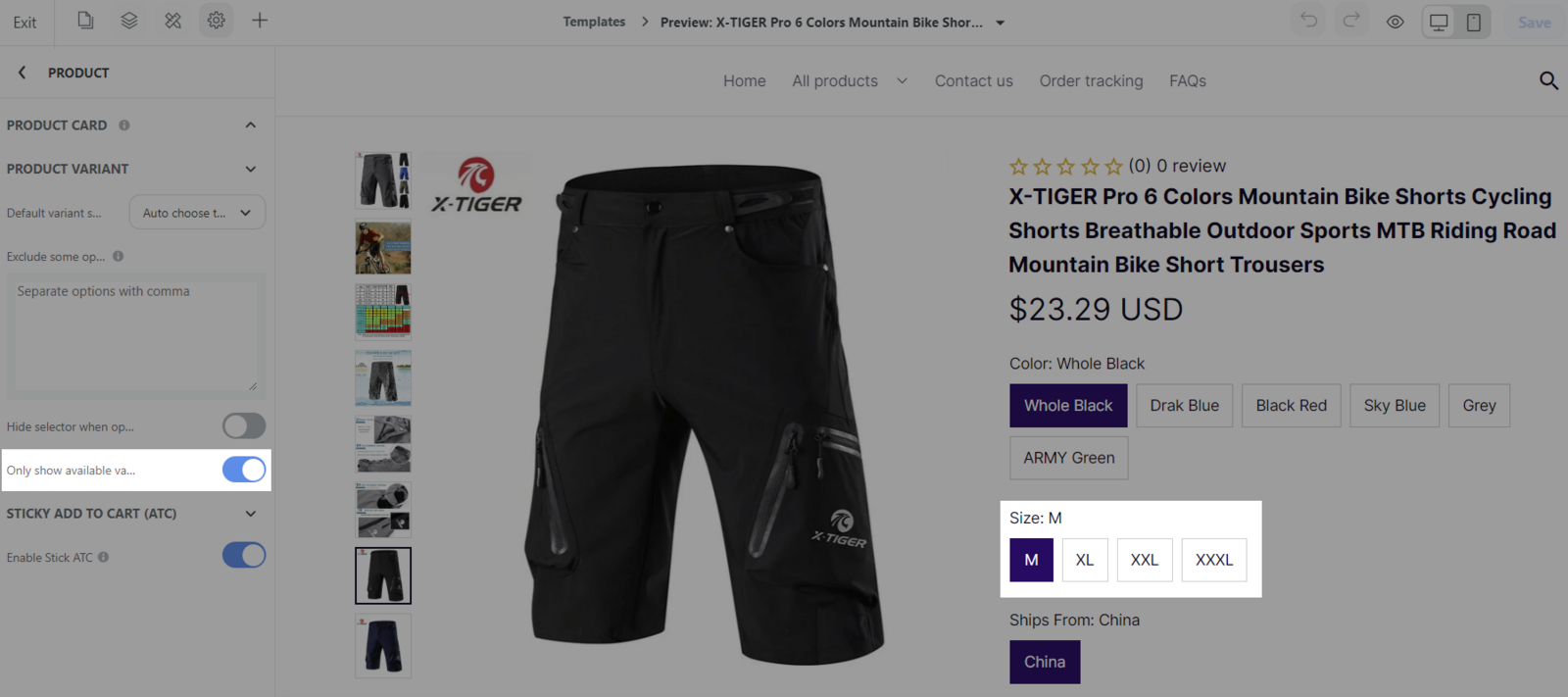
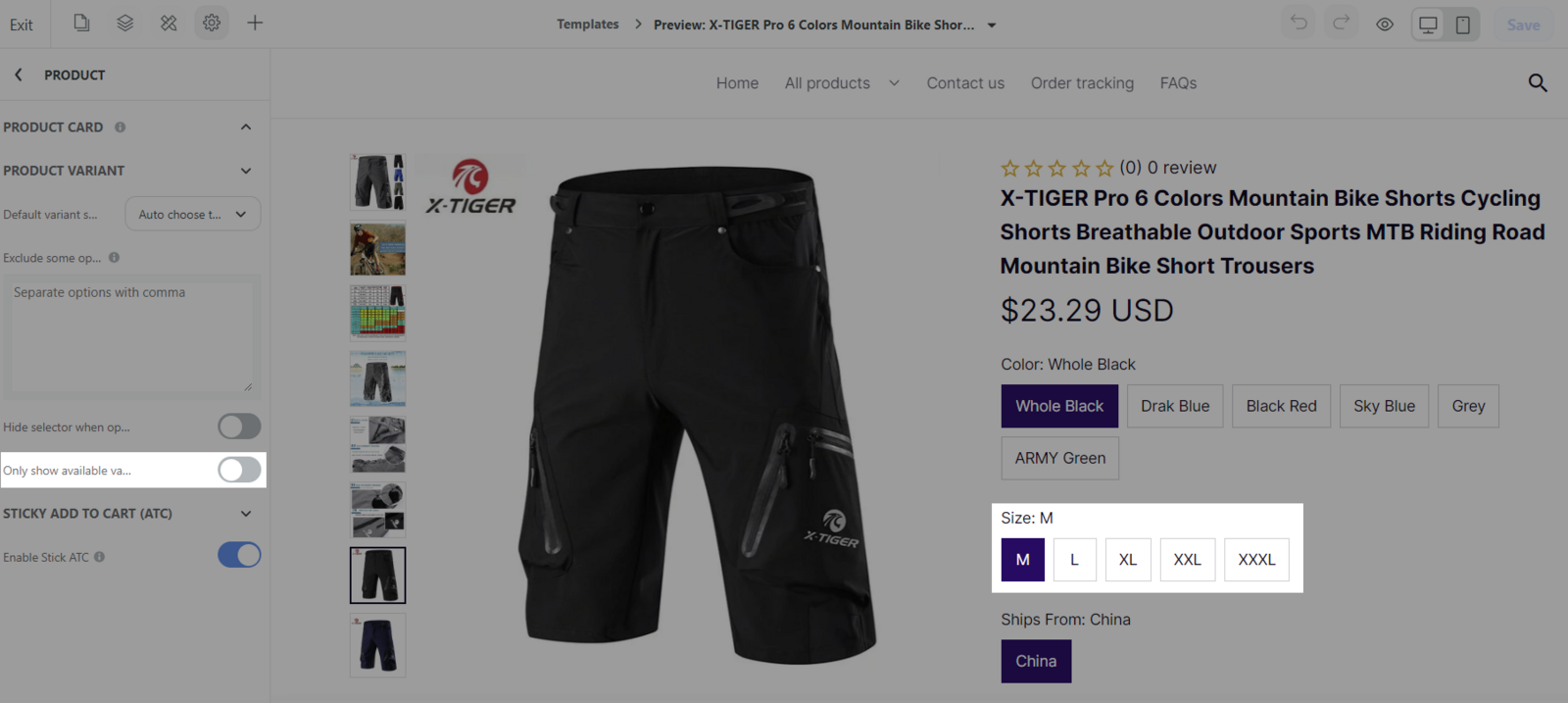
C. Ghim nút Add to cart trên trang
Enable Stick Add to cart: Nếu tính năng này được bật, thanh Add to cart sẽ được cố định trên tiêu đề khi cuộn trang sản phẩm xuống.

Bài viết liên quan